2001/31 Notater Robin Choudhury. Notater. Brukerveiledning for AMEN. Forskningsavdelingen/Seksjon for makroøkonomi Emnegruppe: 00.
|
|
|
- Kristine Jansen
- 8 år siden
- Visninger:
Transkript
1 2001/31 Notater 2001 Robin Choudhury Notater Brukerveiledning for AMEN Forskningsavdelingen/Seksjon for makroøkonomi Emnegruppe: 00.90
2
3 ,QQKROG,QQOHGQLQJ.DWDORJRJILOVWUXNWXU 2.1. Arbeidsområdet Koeffisienter Makroer Tidsserier Modeller Programfiler...8 9LVHPRGHOOHQVLQQKROG 6LPXOHULQJ 4.1. Innledning Legge inn forutsetninger i en referansebane Simulering av en referansebane Virkningsberegning Se på resultater Innledning Resultat til skjerm Resultat til fil Grafisk fremstilling av resultater Styre modellen ved å "snu" ligninger...17 (VWLPHULQJ 5.1. Innledning Identifikasjon av økonometriske ligninger Bruk av estimeringsprogrammet HGLJHUHOLJQLQJHU 6.1. Innledning Endre en ligning Sette inn en ligning Slette en ligning RGHOOGDWDEDVH 7.1. Innledning Lage en ny modelldatabase Datastruktur i AMEN...31 %UXNDYUHJQHDUNVRPGDWDEDVHU 8.1. Innledning Konvertering fra Trolldatabase til regneark Konvertering fra regneark til Trolldatabase Simulere ved bruk av regneark LOSDVQLQJDYWLGVVHULHU 5HIHUDQVHU 6WLNNRUGUHJLVWHU 3
4 9HGOHJJ 9HGOHJJ 9HGOHJJ )LJXURYHUVLNW 7DEHOORYHUVLNW (QGULQJDYSURJUDPPHU 9HGOHJJ.LOGHNRGHIRUSURJUDPPHU sim.src...47 shift.src...50 rescons.src...59 extrap.src...63 chdata.src...66 estmod.src...73 eqeval.src...78 troll2wks.src...80 wks2troll.src...84 wkssim.src...88 opendb.src...92 checkdate.src...94 endo2exog.src...96 'HVLVWXWJLWWHSXEOLNDVMRQHQHLVHULHQ1RWDWHU 4
5 ,QQOHGQLQJ I dette notatet beskrives hvordan vi bruker modellapparatet AMEN. Modellapparatet består av alt som er nødvendig for å bruke modellen: databaser for tidsserier og koeffisienter, modellens ligninger, samt makroer og programmer for å håndtere ulike oppgaver. Målsettingen med notatet er at brukeren skal kunne komme fort i gang med å bruke modellen uavhengig av forhåndskunnskaper i Troll. Før man tar AMEN i bruk er det viktig å få en oversikt over hva modellapparatet består av. Derfor gis det i kapitel 2 en detaljert beskrivelse av innholdet i de ulike kataloger, samt hva de ulike filene brukes til. Vi viser i kapitel 3 hvordan modellbrukeren kan se på innholdet i modellen ved å skrive ut ligninger, tidsserier og koeffisienter på skjermen. I dette avsnittet vil en del nyttige Troll-kommandoer bli demonstrert. I kapitel 4 går vi rett på sak og forklarer hvordan vi simulerer en modell. Vi begynner her med å vise hvordan vi legger inn forutsetninger om eksogene variable til en referansebane, før vi simulerer denne banen. Deretter forklares hvordan vi lager en virkningsberegning, og hvordan vi kan se på resultater. Noen ganger ønsker vi å overstyre modellens resultater. Vi viser et par eksempler på hvordan det kan gjøres, bl.a. viser vi hvordan vi simulerer en manglende historisk observasjon, og hvordan vi kan få ønsket verdi som resultat fra en beregning. I kapitel 5 ser vi på hvordan vi estimerer ligninger i modellen. Vi skal ikke ta opp spesifikasjon og uttesting av nye økonometriske ligninger, men vise hvordan vi enkelt kan reestimere eksisterende ligninger. I kapitel 6 vises hvordan vi kan endre på modellen ved å endre, legge til og slette ligninger. Databaser med historiske tidsserier er en sentral del av modellapparatet. Men på grunn av at AMEN er tiltenkt sluttbrukere, og leveres med databaser "klare til bruk", er ikke temaet viet så mye plass. Vi gir i kapitel 7 derfor bare en kortfattet oppskrift på hvordan vi lager en database til bruk for simuleringer på modellen. I kapitel 8 viser vi at det i Troll for Windows finnes det noen enkle muligheter for å lese fra og skrive til regneark. Vi har benyttet disse til å lage noen programmer som fungerer som et grensesnitt mot regneark. Det er laget programmer for å konvertere mellom Trolldatabaser og regneark (begge veier) samt å simulere modellen ved å bruke et regneark som database for tidsserier. I arbeidet med å lage referansebane og virkningsberegninger brukes prosedyrer for å endre på tidsserier. Disse er beskrevet i kapitel 9. For å gjøre AMEN brukervennlig er det laget en del programmer som fungerer som et slags grensesnitt mellom brukeren og programpakken Troll. I disse programmene kan det være gjort valg som ikke er ønsket av den enkelte bruker. Derfor er utskrift av kildekoden til disse programmene lagt ved, sammen med en kort forklaring på hvordan disse kan tilpasses. 1 Takk til Birger Strøm og Per Richard Johansen for nyttige kommentarer. 5
6 .DWDORJRJILOVWUXNWXU Dialogen mellom brukeren, modellapparatet og Trollprogrammet foregår både via tastatur, filer og skjerm. Typisk er at vi bruker tastaturet til å starte programmer som spør etter input. Input som omhandler filnavn, datoer for simulering osv. gis vanligvis fra tastaturet, mens input av større mengder data og/eller input vi ikke endrer så ofte, gis via filer. Tilsvarende vil output fra estimeringer, simuleringer etc. gis til skjerm og/eller skrives til filer. Denne dialogen vil skape en del filer. Vi skal nå beskrive organiseringen av kataloger og filer i AMEN. I Figur 1 ser vi hvordan modellsystemet er bygget opp. Hovedkatalogen heter amen (C:\AMEN), og det er fem underkataloger med hver sin tiltenkte funksjon. Det er viktig å merke seg at innholdet i de ulike katalogene vil variere da bruk av modellen vil generere en del filer. For eksempel vil en simulering generere en ny database på C:\AMEN\DATA\ - arkivet. Innholdet på de ulike arkivene nevnt under referer derfor bare til det som leveres sammen med modellsystemet. $UEHLGVRPUnGHW Hovedkatalogen skal brukes til det som i Troll kalles "Working Directory", eller "arbeidsområdet" 2. I Troll er det vanligvis slik at vi eksplisitt må gi instrukser for hvilke typer filer vi vil bruke og hvor disse ligger. Det gjøres ved hjelp av DFFHVV og VHDUFK kommandoene. Filer som ligger under katalogen )LJXU.DWDORJVWUXNWXUL$0(1 vi definerer som arbeidsområdet ("Working Directory") kan vi bruke uten å gi disse instruksene. Derfor inneholder denne katalogen blant annet diverse oppstartsfiler. Filer med diverse informasjon som brukes av programmer, samt logfiler med informasjon til brukeren legges også her. Innholdet i C:\AMEN er: start.inp makedata.inp makeprog.inp makeeqn.inp opendb.prg collect.inp gir lesetilgang til modellens databaser, programmer, makroer og selve modellen gir tilgang for å bruke programmer og makroer som brukes til å generere databaser gir tilgang for å kompilere kildekodefiler til kjørbare programfiler gir tilgang til å skrive modellfiler til modellarkivet program som åpner databaser brukeren angir for lesing åpner og gir skrive- og lesetillatelser til databaser. Brukes bare av programmet som lager modelldatabase En del andre filer ligger også på arbeidsområdet. Filnavn som er satt inn i <> kan velges fritt av brukeren. 2 "Working Directory" defineres ved oppstart av Troll, og skal være C:\AMEN\. 6
7 troll.log olsresults.log enddates.log <varlist.txt> <est.txt> <test.txt> <siminfo.txt> <rest.txt> logfil fra en Troll kjøring logfil fra en estimering logfil med sluttdato for tidsserienes historiske verdi liste over hvilke variable vi ønsker å skrive til regneark informasjon til estimering informasjon om endringer i eksogene variable brukt til å lage input til referansebane informasjon om endringer i eksogene variable brukt til å lage input til en alternativ beregning informasjon til rutinen som beregner konstantledd og restledd Hvis vi vil skrive dataserier til regneark blir regnearket også lagt på arbeidsområdet. Denne filen velger brukeren navn på, men den får ".wks" som filetternavn..rhiilvlhqwhu Under C:\AMEN\COEF katalogen ligger databaser for koeffisienter. Det er to databaser som brukes; en for økonometriske koeffisienter, og en for konstantledd. Med økonometriske koeffisienter menes her både koeffisienter som estimeres i AMEN og koeffisienter som er overført fra KVARTS. Grunnen til at noen koeffisienter overføres fra KVARTS er at noen økonometriske ligninger er hentet derfra og er estimert på "gamle" data. Som koeffisientdatabase brukes derfor KVARTS-databasen som suppleres med koeffisienter som estimeres i AMEN. Denne databasen heter COEF.FRM. Med konstantledd menes at de økonometriske ligningene som er hentet fra KVARTS, (som ikke estimeres i AMEN) har et ekstra konstantledd som justeres i AMEN 3. Denne databasen heter CALCONST.FRM. Grunnen til at vi har valgt å bruke to databaser er at de ligninger som er hentet fra KVARTS etter hvert skal estimeres i AMEN. Da blir det ekstra konstantleddet og denne databasen overflødige. Innhold i C:\AMEN\COEF er: coef.frm calconst.frm coef.frm_old database som inneholder økonometriske koeffisienter database som inneholder konstantledd kopi av COEF.FRM som lages ved en estimering 0DNURHU Under C:\AMEN\COMMANDS katalogen ligger makroer. Med makroer menes Troll-kommandoer som det er hensiktsmessig å utføre fra en fil fremfor å taste inn fra tastaturet. Dette gjelder hvis det er mange kommandoer som skal tastes inn og/eller kommandoer som brukes ofte. Innholdet på dette arkivet er: makedef.inp dummy.inp brukes til å lage definisjoner (tidsserier) brukes til å lage dummyvariable 7LGVVHULHU Under C:\AMEN\DATA katalogen ligger tidsseriedatabasene. Resultater fra simuleringer vil også legges her. Innholdet på dette arkivet er: kvarts2amen.frm database med alle KVARTS-variable, pluss variable på AMEN's aggregeringsnivå (overført fra UNIX ) 3 Det ekstra konstantleddet beregnes som gjennomsnittet av differansen mellom høyresiden og venstresiden i ligningen (etter at restleddet er satt lik null). Deretter beregnes nytt restledd. 7
8 tempamen.frm amen.frm database med alle KVARTS-variable, pluss variable på AMEN's aggregeringsnivå. Kopiert fra KVARTS2AMEN.FRM og overskrevet med restledd samt definisjoner laget for AMEN. Databasen brukes til estimering ved bruk av programmet ESTMOD.PRG. modelldatabase (inneholder bare tidsserier som inngår i modellen). Tidsseriene er hentet fra TEMPAMEN.FRM 0RGHOOHU Under C:\AMEN\MODEL katalogen ligger modellen(e). Innhold i denne er: amen.mod modellen 3URJUDPILOHU Under C:\AMEN\PROGRAM katalogen ligger programmer og kildekodefiler. Kildekodefilene har ".src" som filetternavn mens de eksekuterbare programfilene har ".prg" som filetternavn (vi viser bare disse). Innhold i denne katalogen er da: collect.prg samle alle variable i en modell i en database eqeval.prg evaluere ligninger i en modell estmod.prg estimere koeffisienter i en modell chdata.prg gi eksogene anslag extrap.prg fremskrive variable, skriver også sluttdato for variable til fil rescons.prg beregne restledd og konstantledd shift.prg lage en virkningsberegning sim.prg simulere en modell checkdate.prg sjekke start- og sluttdato for variable i en database endo2exog.prg bytter om endogene og eksogene variable, simulerer modell troll2wks.prg overføre tidsserier fra Trolldatabase til regneark wks2troll.prg overføre tidsserier fra regneark til Trolldatabase wkssim.prg simulere en modell basert på regneark som tidsseriedatabase 8
9 9LVHPRGHOOHQVLQQKROG Av og til ønsker vi å undersøke modellen nærmere. Vi ønsker kanskje å se på en ligning, en variabel, eller en koeffisient. I dette avsnittet viser vi hvordan vi kan få frem denne informasjonen på skjermen. I denne sammenheng vil vi demonstrere noen viktige Troll-kommandoer. Når vi har adgang til modellen, for eksempel ved å ha brukt input-filen START.INP ved kommandoen LQSXWVWDUW og deretter kommandoen XVHPRGDPHQ, kan vi se på innholdet i modellen. En modell kan inneholde symboler, funksjoner og ligninger. Med symboler forstås modellens tidsserier eller koeffisienter. Med funksjoner menes at man kan bruke matematiske funksjoner i modellen, f.eks. log (logaritme) eller max (maksimum). I en modell er det også en symboltabell som sier hvilken type en variabel er deklarert som, f.eks. om den er endogen eller eksogen, eller om det er en koeffisient eller parameter (det finnes også andre symboltyper). For å vise symbolene i en modell brukes kommandoen V\PWDEsymbol liste> der <symbol liste> byttes ut med symboltypen du vil se på, f.eks. H[RJHQRXV, HQGRJHQRXV, SDUDPHWHU, eller PRGHO (for alle). Som et eksempel skal vi anta at vi er interessert i å se på lønnsligningen for privat sektor, vi ønsker også å se på dataserien til variabelen for lønn i privat sektor (ZZ) og koeffisienten foran nivået på arbeidsledigheten (XUNRUU) i denne ligningen. I Figur 2 ser vi hvordan dette kan gjøres i Troll. Først har )LJXU6NULYHHQOLJQLQJRJHQNRHIILVLHQWWLOVNMHUPHQ 9
10 vi gitt oss adgang til arkivene ved å bruke input-filen VWDUWLQS. Deretter har vi gitt beskjed om hvilken modell vi ønsker å bruke med kommandoen XVHPRGDPHQ. Vanligvis husker vi ikke hvilket nummer de ulike ligningene har, så det første vi gjør er å finne ligningsnummeret til ligningen som beskriver lønn i privat sektor. Kommandoen ONV\PZZ skriver ut alle ligningene hvor ZZ inngår. I denne versjonen av modellen inngår den, som vi ser, bare i ligning nummer 31. Vi skriver ut ligningen med makroen SUWPRG. Syntaksen er SUWPRGHT. Vi ser at koeffisienten foran nivået på arbeidsledigheten heter ZZ>@, og den kan skrives ut med kommandoen GRSUWZZ>@. Grunnen til at koeffisientene er nummerert er at de ligger i en vektor, og koeffisienten foran nivået på arbeidsledigheten er nummer 7 i denne vektoren. Alternativt kunne vi skrevet ut hele vektoren med kommandoen GRSUWPDWZZ. Hver ligning i modellen er imidlertid påført en såkalt "label", eller en unik merkelapp, som brukes til å identifisere ligningen. Når ligningen er påført en slik label finner vi ligningen uavhengig av ligningsnummer, dvs. at vi ikke trenger å vite hvilket nummer ligningen har. Labelen kan sees i Figur 2 ved siden av ligningsnummeret og er her ZZ. En enklere metode for å skrive ut ligningen for ZZ er å skrive SUWPRGHTZZ Da slipper vi å lokalisere ligningen først. Det er verdt å merke seg at en modell også kan inneholde kommentarer og logiske operatorer. For nærmere informasjon henvises til Troll-manualen. For å skrive ut tidsserien ZZ på skjermen kan man bruke kommandoene GRSUWZZ eller GR SUWLPHZZ Førstnevnte er mer generell og kan skrive ut alle dataobjekter, mens den andre skriver ut tidsserien som en kolonne med variabelnavnet på toppen. 10
11 6LPXOHULQJ,QQOHGQLQJ I dette avsnittet gis en kortfattet beskrivelse av hvordan vi gjør beregninger på modellen. Først forklares hvordan vi legger inn eksogene forutsetninger til en referansebane og hvordan vi simulerer referansebanen. Deretter beskrives hvordan vi kan gjøre en virkningsberegning. /HJJHLQQIRUXWVHWQLQJHULHQUHIHUDQVHEDQH Før modellen kan simuleres må vi lage en database vi ønsker å bruke. Vi tar utgangspunkt i modelldatabasen AMEN.FRM, der eksogene variable allerede er fremskrevet. Fremskrivningsrutinen brukt her er imidlertid helt teknisk, så vi ønsker å gi mer konkrete anslag. For å oppnå dette bruker vi programmet CHDATA.PRG 4. Programmet tar tre parametere: fil med informasjon om endringer i eksogene variable, input-database og output-database. Filen med eksogen informasjon er en vanlig tekstfil som skal ligge på arbeidsområdet. I dette eksempelet har vi brukt filen med navn TEST.TXT (vist i Figur 3). Brukeren står fritt til å lage sin egen fil med utgangspunkt i TEST.TXT. Filen kan editeres i Troll-editoren, husk å merke av for "All Files" for filtype når den åpnes. Filen leses av programmet og kaller på underprosedyrer og gir disse parametere. For eksempel betyr H[WUDSDTT (se første linje i Figur 3) at vi kaller på underprosedyren extrap, og at variabelen D skal gis 1.3 prosent kvartalsvis vekst fra 1. kvartal 2001 til 1. kvartal For en beskrivelse av prosedyrene som brukes for å endre på tidsserier se )LJXU,QIRUPDVMRQRPHQGULQJHULYDULDEOH "Tilpasning av tidsserier" på side 45. Legg merke til kommentartegnet (#). Det er ikke nødvendig med 4 Selv om det vanligvis er eksogene variable vi endrer på kan man selvsagt endre på alle tidsserier ved å bruke dette programmet. 11
12 kommentartegn fordi programmet bare ser etter "kodeordene" som representerer underprosedyrer, men tegnet # foran en kommentar gjør at vi kan kommentere ut selve kodeordene 5. Input-databasen er den databasen vi ønsker å gjøre endringer relativt til. Denne databasen kopieres til det vi velger å skrive som output-database. Deretter gjøres endringene i output-databasen i henhold til våre valg i filen med eksogene anslag. Input-databasen endres følgelig ikke. I Figur 4 ser vi hvordan dette ser ut i Troll. Først må vi åpne arkivet hvor programmene som skal brukes ligger. Dette gjøres ved kommandoen LQSXWPDNHGDWD. Deretter eksekuterer vi programmet med kommandoen FKGDWD, og vi blir bedt om å taste inn opplysninger til programmet. Her heter filen med eksogene anslag WHVWW[W, input-databasen heter DPHQ og output-databasen har vi valgt å kalle LQSUHI. Merk at vi må spesifisere hele filnavnet for filen med eksogene anslag (TEST.TXT), mens for databasene trenger vi ikke oppgi filetternavnet. Programmet sjekker om filene det spørres etter finnes. Hvis filen med eksogene anslag eller input-databasen ikke finnes gis meldingen: (5525Ã1RÃVXFKÃILOHÃILOQDYQHWGXWDVWHW! 7RÃWU\ÃDJDLQÃW\SHÃ\ÃWRÃFDQFHOÃW\SHÃ] Hvis output-databasen allerede eksisterer får du følgende melding: ÃILOQDYQHWGXWDVWHW! :$51,1*ÄÃ7KLVÃILOHÃDOUHDG\ÃH[LVWVÃ7RÃRYHUZULWHÃW\SHÃ\ÃWRÃJLYHÃDÃQHZÃQDPHÃW\SHÃ] )LJXU(QGULQJDYHNVRJHQHYDULDEOH Når programmet er ferdig skriver det ut informasjon på skjermen om hvilke databaser du har valgt, og 5 Programmet sjekker første tegn eller samling av tegn, på hver linje opp mot en liste over definerte "kodeord". 12
13 hvilken fil med eksogene anslag du har brukt. Databasen med eksogene anslag er nå ferdig, og heter INPREF.FRM. Dette er input-databasen til det som skal bli vår referansebane. 6LPXOHULQJDYHQUHIHUDQVHEDQH Vi har nå laget en database INPREF.FRM hvor vi har gitt anslag på eksogene variable. Simulering av modellen med disse forutsetningene på eksogene variable vil gi oss verdier på de endogene variable. Til sammen utgjør dette referansebanen vår. Modellen simuleres ved hjelp av programmet SIM.PRG. Programmet tar fem argumenter: input-database, output-database, modell, startdato og sluttdato. Med input-database menes databasen med de eksogene anslagene vi ønsker å bruke (som den vi laget i eksempelet i Figur 4). Output-database er den databasen vi ønsker å lagre resultatene fra simuleringen i. Navnet på denne bestemmer vi selv. Dette blir referansebanen vår. Før vi starter simuleringsprogrammet må vi åpne arkivet der programmene ligger slik at vi har tilgang til å bruke disse. Det gjøres ved kommandoen LQSXWPDNHGDWD (se eksempelet vist i Figur 5). Programmet som brukes til å simulere modellen startes ved kommandoen VLP. Det spør først etter navnet på input-databasen, LQSUHI (databasen med eksogene anslag og startverdier på endogene variable). Deretter spør programmet etter navn på output-database, som vi bestemmer selv. Siden dette )LJXU6LPXOHULQJDYUHIHUDQVHEDQH skal bli vår referansebane har vi kalt den UHIEDQH(vi trenger ikke oppgi filetternavnet ".frm"). Programmet spør deretter etter hvilken modell vi vil bruke, den heter her DPHQ. Så sjekker programmet modell og database for mulig simuleringsperiode og skriver dette til skjermen. 13
14 I eksempelet vist i Figur 5 er det mulig å starte simuleringen i perioden 1979q2 til 2000q1, og siste mulige simuleringsdato er 2030q4. Så blir vi bedt om å taste inn startdato og sluttdato. Når vi har tastet inn datoene vi ønsker å bruke for simuleringsperioden simuleres modellen. Programmet skriver deretter ut informasjon om modell, databaser, og start- og sluttdato til skjermen. 9LUNQLQJVEHUHJQLQJ Ofte ønsker vi å gjøre en virkningsberegning for å studere effektene av alternative forutsetninger. En virkningsberegning tar utgangspunkt i input-databasen for en tidligere beregning (den som ved simulering har generert en resultatbane). Med vårt eksempel fra forrige avsnitt vil en virkningsberegning bestå i å endre på en eller flere av forutsetningene om eksogene variable i inputdatabasen til referansebanen, dvs. i databasen INPREF.FRM. Opplegget er at input-databasen som ble brukt til å generere referansebanen kopieres til en ny input-database hvis navn gis av brukeren. Endringer i forutsetninger gjøres på denne nye databasen, før den simuleres. Endringer i eksogene )LJXU(QYLUNQLQJVEHUHJQLQJ anslag vi ønsker å gjøre spesifiseres av brukeren i en tekstfil som har samme mal som TEST.TXT (se Figur 3). Programmet som kan brukes til å gjøre en virkningsberegning heter SHIFT.PRG. 14
15 I Figur 6 viser vi hvordan en slik beregning ser ut i Troll. Som tidligere må vi åpne arkivet hvor programmene ligger. Dette gjøres ved kommandoen LQSXWPDNHGDWD. Programmet startes ved kommandoen VKLIW og spør først etter navnet på input-databasen for referansebanen (altså ikke den simulerte referansebanen som vi kalte UHIEDQH og ligger i filen REFBANE.FRM). I eksempelet vårt heter den INPREF.FRM så vi skriver LQSUHI. Så spørres det etter navnet på den nye input-databasen. Navnet på denne velger vi fritt, her har vi valgt VKLIW. Data fra INPREF.FRM kopieres inn i SHIFT1.FRM. Så blir vi bedt om å gi navnet på resultatdatabasen for virkningsberegningen. Også dette navnet velger vi fritt. Her har vi kalt den VLPVKLIW. Hvis noen av databasene som brukeren navngir allerede finnes vil programmet si i fra om dette og la brukeren velge mellom å overskrive den eksisterende eller å gi et nytt navn på den nye databasen. Så må vi gi modellnavn, vi bruker modellen DPHQ, og navn på tekstfil med de endringene vi ønsker å gjøre, her heter den VLPLQIRW[W. Som tidligere nevnt har denne filen samme format som filen vist i Figur 4. Programmet undersøker nå hvilken periode modellen kan simuleres og skriver ut en melding om dette. Nå skal vi oppgi startperiode og sluttperiode for simuleringen, og modellen simuleres. Når beregningen er ferdig skrives det ut informasjon til brukeren på skjermen. 6HSnUHVXOWDWHU,QQOHGQLQJ Det finnes mange måter å se på innholdet i databaser på i Troll. Her skal vi kort se på noen av dem. Først forklares hvordan vi kan se på forskjellen mellom to simuleringer på skjermen, så forklares hvordan vi kan skrive til en fil. Vi skal også se et eksempel på hvordan man kan bruke grafikk for å se på dataserier i Troll. 5HVXOWDWWLOVNMHUP Anta at vi har en referansebane som er lagret i databasen REFBANE.FRM og en alternativ bane som er lagret i SIMSHIFT1.FRM (jf. tidligere eksempler), og vi ønsker å se på noen variable i disse. Da kan vi )LJXUcSQHGDWDEDVHU bruke Troll-programmet SUWGVHW som skriver ut data fra datasett til skjermen (se Troll manualen for en 15
16 beskrivelse av dette programmet). Men først må vi åpne de to databasene. Her kan vi bruke programmet OPENDB.PRG utviklet for AMEN. Bruk av programmet er vist i Figur 7. Når vi står på arbeidsområdet skriver vi RSHQGE og vi blir bedt om å skrive inn navnet på en database vi ønsker å åpne: vi skriver navnet på referansebanen UHIEDQH, så må vi gi denne et alias, et "kallenavn" som vi bestemmer selv. Vi kaller den UHI. Vi blir spurt om vi ønsker å åpne en ny database og svarer \ (= yes). Så skriver vi VLPVKLIW og gir den alias VK. Så svarer vi n (= no) på spørsmålet om vi ønsker å åpne flere databaser. Nå er referansebanen og den alternative banen tilgjengelige for oss. Det er mange mulige måter å bruke programmet SUWGVHW på, her er et eksempel: SUWGVHWSFHUGVHWUHIVKUDQJHTWRTYDULMN Kommandoen SUWGVHW starter programmet. SFHU sier at vi ønsker å se på prosent forskjell (percent error), og GVHWUHIVK angir databasene. Så skriver vi tidsperioden vi ønsker å skrive ut, og så skriver vi hvilke variable vi vil se på. Eksempelet skriver altså ut prosent endring i MN fra referansebanen til virkningsberegningen. Det er mulig å angi flere databaser etter argumentet GVHW. Utskriften ville da ha vist også disses avvik fra referansebanen i prosent. Vi kan også se på flere variable. I stedet for prosent avvik kan vi se på absolutte avvik, absolutt og prosent vekst i en variabel, samt litt statistikk over variablene vi angir. En mer direkte måte å skrive ut prosent avvik mellom en variabel i de to databasene på er: GRSUWLPHVKBMNUHIBMN der vi eksplisitt sier hvilken database variabelen i uttrykket skal leses fra. VKBMN sier at MN over brøkstreken skal leses fra databasen med alias "sh". Denne kommandoen gir som resultat prosent avvik over hele tidsperioden. Ønsker vi samme tidsperiode som i det første eksempelet gir vi kommandoen GUDQJHTWRT før vi skriver ut. Husk å tilbakestille denne etter bruk med kommandoen GUDQJH. 5HVXOWDWWLOILO Noen ganger ønsker vi å skrive resultater til en fil. Det er utviklet et enkelt program som skriver til regneark (se "Bruk av regneark som databaser" på side 39), men det finnes også andre muligheter. Programmet RSUWGVHW virker på samme måte som SUWGVHW bortsett fra at det skriver resultatet til en fil som heter TROLL.PRT som legges på arbeidsområdet. Hvis vi har åpnet de to databasene som nevnt over, gir kommandoen RSUWGVHWSFHUGVHWUHIVKUDQJHTWRTYDULMN samme resultat som i eksempelet over, der vi skrev til skjerm. Filen TROLL.PRT er en vanlig tekstfil. Merk at ved gjentatt bruk vil ikke filen overskrives, men det vi skriver ut vil legges til på slutten av filen. Kommandoen GRSUWLPHVKBMNUHIBMN som skriver til skjermen, vil også skrive til filen TROLL.LOG som inneholder alt vi har gjort fra vi starter Troll til vi avslutter. Denne filen vil imidlertid ofte inneholde masse vi ikke er interessert i. Vi kan velge å gi logfilen et annet navn mens vi utfører noe vi vil ta vare på. Anta at vi ønsker å skrive tidsserien MN til en fil, men at vi ikke ønsker å bruke TROLL.LOG. Kommandoen V\VRSWORJILOHMNORJ dirigerer alt vi gjør etterpå (som kommer på skjermen) til filen JK1098.LOG (filnavnet trenger ikke slutte med.log). Så skriver vi GR SUWMN. For å sette tilbake til default logfil kan vi skrive V\VRSWORJILOHWUROOORJ Hvis vi avslutter Troll vil TROLL.LOG automatisk bli logfil neste gang vi starter. 16
17 *UDILVNIUHPVWLOOLQJDYUHVXOWDWHU Troll har et program som gir brukeren mulighet til grafisk fremstilling av dataserier. Programmet heter PLOT.PRG og likner på SUWGVHW som vi brukte over 6. Programmet viser grafikk i vinduet til Trolleditoren. Anta at vi har åpnet to databaser med alias "ref" og "sh". Kommandoen SORWYDOXHGVHWUHIVKUDQJHTWRTYDULMNMN tegner grafer for nivåene for variablene MN og MN fra begge databaser. Etter at grafene er tegnet er det mulig å editere på figuren. Man kan endre tittel, sette inn støttelinjer, velge stolpediagram, etc. Det er mulig å lagre en graf som et punktgrafikkbilde (bmp-fil). 6W\UHPRGHOOHQYHGnVQXOLJQLQJHU AMEN er i stor grad basert på tall fra det kvartalsvise nasjonalregnskapet, og databasene oppdateres følgelig hvert kvartal. Noen ganger kan vi likevel ha behov for å supplere modelldatabasen med egne anslag på variable i historien fordi det mangler observasjoner. Det er ikke helt uvanlig at det mangler observasjoner for siste kvartal for enkelte variable. Derfor er det viktig å sjekke hvor langt variablene går når vi lager databasen for bruk i AMEN. Når vi fremskriver eksogene variable (bruker programmet EXTRAP.PRG) skrives det en logfil som rapporterer sluttdatoene på både eksogene og endogene variable. Denne logfilen heter ENDDATES.LOG og skrives til arbeidsområdet. Hvis vi mangler en observasjon for en endogen variabel for det siste kvartalet vil dette føre til at vi må starte simuleringperioden et kvartal før vi ellers kunne. Hvis vi mangler en observasjon for en eksogen variabel, og denne variabelen inngår i bestemmelsen av en annen størrelse som vi har historiske tall for, vil vi ikke kunne gjenskape historien ved simulering. En løsning på dette er at vi i denne ligningen kan eksogenisere den variabelen som vi har "fasitsvaret" på og endogenisere den vi mangler en observasjon for, og simulere denne slik at vi treffer historien. Vi skal først vise et eksempel der den eksogene variabelen KZ mangler historiske data i tredje kvartal 2000 i modelldatabasen. Mangelen på denne observasjonen fører til at verdien for KZ i tredje kvartal 2000 er en videreført verdi fra fire kvartaler før. Variabelen QZ, som bestemmes i denne ligningen, treffer ikke sin historiske verdi fordi det ikke er regnskapstall som ligger i databasen for KZ. Ligningen for QZ ser slik ut: 1: /:+: Metoden vi skal bruke går ut på å simulere variabelen KZ i ligningen for QZ. Da får vi en verdi på KZ som, når vi bruker den "vanlige" modellen, gir historisk riktig verdi på QZ. Det er laget et program som heter ENDO2EXOG.PRG som kan brukes til å bytte mellom endogene og eksogene variable i en modell. Programmet tar fem parametere: database som skal endres, navn på modell, en fil hvor det står hvilke variable som skal byttes mellom endogene og eksogene, og start- og sluttdato for simulering. Modellen det spørres etter blir ikke endret. Programmet leser fra denne modellen, bytter om variablene som er spesifisert, og lagrer dette som en temporær modell. Filen hvor det skal stå hvilke variable som skal byttes om er en vanlig tekstfil med par av variable for hver linje. Første variable på hver linje er den som skal bli eksogen, den andre variabelen er den som skal bli endogen. I eksempelet vårt lager vi først en tekstfil kalt CHHW64.TXT som består av følgende linje: QZKZ 6 Plot-makroen er under utvikling, og mulighetene vil avhenge av hvilken versjonen av det grafiske brukergrensesnittet brukeren har. I noen distribusjoner av Troll følger det med en dokumentasjon av plot-makroen og grafikkmulighetene. Filen heter TRGRAPHICS.PDF og ligger vanligvis på C:\Troll\TRM\. 17
18 Vi ønsker altså å gjøre QZ eksogen og KZ endogen i simuleringen. Eksempelet er vist i Figur 8. Etter at vi har gitt tilgang til arkivet med programmer med kommandoen LQSXWPDNHGDWD, starter vi programmet ved å skrive HQGRH[RJ. Programmet spør etter navnet på databasen vi ønsker å endre. I eksempelet heter den DPHQ. Deretter spør programmet om vi ønsker å overskrive den databasen vi )LJXU%\WWHRPHQGRJHQRJHNVRJHQYDULDEHO leser fra eller om vi vil lage en ny en. Velger vi å overskrive mister vi den opprinnelige databasen. Velger vi å lage en ny en beholder vi input databasen som den var. Så blir vi bedt om å oppgi navnet på filen der det står hvilke variable vi ønsker å bytte mellom endogen og eksogen, her heter det FKKZW[W. Programmet lager nå en ny temporær modell hvor det bytter om variable mellom å være endogene og eksogene i henhold til spesifikasjonen i filen. Deretter undersøker det database og modell for mulig simuleringsperiode, og skriver ut en melding om dette. Vi ser det er mulig å begynne simuleringen i perioden fra andre kvartal i 1979 til tredje kvartal i 2000, og slutte den senest i tredje kvartal
19 Vi ønsker å simulere verdien kun for det kvartalet vi mangler data for, så vi starter og slutter simuleringen i tredje kvartal i2000. Programmet simulerer nå verdien på variabelen KZ og lagrer verdien for tredje kvartal Resultatet for KZ ble NEW_HW64 OLD_HW Q Q Q der tidsserien til venstre viser den nye simulerte tidsserien, mens den til høyre er den opprinnelige tidsserien. Som vist i Figur 8 har vi simulert bare perioden 2000q3 til 2000q3. Derfor er bare den observasjonen vi ville rette opp blitt endret. Med denne verdien inne i databasen vil vi treffe historisk riktig verdi for den endogene variabelen QZ når vi simulerer den "vanlige" modellen. Det er mulig å bytte om flere par av variable i samme operasjon. I det neste eksempelet skal vi vise hvordan vi kan oppnå ønsket resultat for en endogen variabel. Anta at vi ønsker at den endogene variabelen ZZ skal være lik 190 fra fjerde kvartal i 2000 til og med fjerde kvartal Første skritt er å lese inn denne verdien i databasen. For å gjøre dette lager vi en vanlig tekstfil som skal brukes som input til programmet CHDATA.PRG vi kaller filen ADDWW98.TXT. og den består av følgende linje: DGGZZT Her legger vi på 13 observasjoner fra og med fjerde kvartal i Så bruker vi programmet FKGDWD )LJXUOHVHLQQ QVNHWQLYnSnHQHQGRJHQYDULDEHO som vist i Figur 9. Vi gir først de riktige tillatelser med kommandoen LQSXWPDNHGDWD. Så starter vi programmet med kommandoen FKGDWD og gir navnet på filen med informasjon om endringen i 19
20 variabelen, DGGZZW[W. Deretter skriver vi hvilken database vi ønsker å lese fra og hvilken database vi ønsker å skrive til, henholdsvis DPHQ og DPHQE Databasene AMEN.FRM og AMENB.FRM er etter dette like bortsett fra verdien på ZZ i perioden 2000q4 til 2003q4. Nå er den ønskede verdien for ZZ lagt inn. Neste skritt er å simulere restleddet tilhørende ligningen for ZZ, som heter ZZU. I den nye databasen (AMENB.FRM) har fremdeles restleddet sin gamle verdi, tilpasset ZZ før vi endret denne. Vi må nå tilpasse dette slik at vi treffer verdien på ZZ som vi har lest inn. Vi skal editere på modellen slik at ZZ blir eksogen og ZZU blir endogen. Dette gjøres ved hjelp av programmet HQGRH[RJ. Bruk av programmet er vist i Figur 10. Programmet spør først etter navnet på databasen der vi endret ZZ (der vi ønsker å tilpasse restleddet) som heter DPHQE, så spør det etter hvilken modell vi ønsker å editere på. Som tidligere nevnt endres ikke modellen vi angir, men danner utgangspunktet for endringen. Vi skriver navnet på modellen vi vil bruke, som her er DPHQ, og blir så bedt om å oppgi navnet på filen som sier hvilke variable som skal skiftes til henholdsvis eksogene og endogene. Vi skriver FKZZW[W som er navnet på denne filen. Filen er en vanlig tekstfil og består av følgende linje: ZZZZU Programmet leser denne informasjonen og gjør ZZ eksogen og ZZU endogen. Den nye modellen )LJXU6LPXOHULQJDYHWUHVWOHGGVRPJLU QVNHWQLYnSnHQGRJHQYDULDEHO lagres bare temporært. Videre gir programmet oss informasjon om hvilken periode denne modellen 20
21 kan simuleres. Vi ønsker å simulere verdien for ZZU for perioden 1999q1 til 2003q4 så vi skriver inn dette. Programmet simulerer modellen og avslutter med å skrive ut en melding om hvilken variabel som er simulert og lagret. Den nye verdien på restleddet ZZU i databasen AMENB.FRM er nå slik at vi får den verdien vi ønsker på ZZ i perioden 2000q4 til 2003q4 når vi foretar en simulering av den "vanlige" modellen (der ZZ er endogen og ZZU er eksogen). 21
22 (VWLPHULQJ,QQOHGQLQJ Økonometriske ligninger kan estimeres direkte i hovedmodellen. Ideen er at det skal være lettvint å reestimere, f.eks. når databasene oppdateres med ny informasjon hvert kvartal. Hvis vi ønsker å teste ut en ny økonometrisk ligning anbefales det å gjøre dette i en modell bare bestående av denne ligningen, fremfor å bruke hovedmodellen.,ghqwlilndvmrqdy NRQRPHWULVNHOLJQLQJHU Hver ligning i modellen er påført en såkalt "label", eller en unik merkelapp, som brukes til å identifisere ligningen. Når ligningen er påført en slik label finner vi ligningen uavhengig av ligningsnummer, dvs. at vi ikke trenger å vite hvilket nummer ligningen har. Det er meget nyttig at vi kan bruke en label fremfor et ligningsnummer. En label trenger vi aldri å endre på, mens nummeret på en ligning vil endre seg etter som vi legger til eller fjerner ligninger fra modellen. Vi har valgt å gi en label samme navn som den endogene variabelen (venstresidevariabelen) i den økonometriske ligningen. Det kan forekomme tilfeller der en variabel står oppført på venstresiden flere steder. I så fall må vi gjøre unntak fra denne praksisen. Et alternativ er da å bruke som label navnet på den variabelen som blir bestemt i ligningen. %UXNDYHVWLPHULQJVSURJUDPPHW Programmet som er laget for å estimere heter ESTMOD.PRG. Det spør etter tre parametere: fil med informasjon til estimeringen, modell, og koeffisientdatabasen. Filen med informasjon til )LJXU,QIRUPDVMRQWLOHVWLPHULQJ estimeringen er en vanlig tekstfil og skal inneholde informasjon om alle ligninger som kan estimeres (se Figur 11). Den kan editeres av brukeren etter eget ønske, og kan hete hva som helst (i eksempelet heter den EST.TXT). Formatet på filen må følge en streng syntaks. Det kan ikke forekomme tomme 7 Programmet er en videreutvikling av tilsvarende program skrevet av Øyvind Eitrheim i Norges Bank til bruk på RIMINImodellen. 22
23 linjer, og kommentarer må stå på slutten av linjen med to "backslash" som kommentartegn. Filen består av fire kolonner. Den første inneholder labelen til den økonometriske ligningen og sier hvilken ligning som skal estimeres. Kolonne to og tre er henholdsvis start- og sluttdato for estimeringsperioden, og siste kolonne skal inneholde navnet på restleddet. Avstanden mellom kolonnene er uvesentlig. Programmet lar brukeren velge navn på modell og koeffisientdatabase for å kunne eksperimentere med flere versjoner. Når vi ønsker å estimere direkte på hovedmodellen, der restledd inngår i økonometriske ligninger, må vi sette restleddene i de ligningene vi ønsker å estimere til verdi null. For at dette skal skje automatisk i estimeringsprogrammet må vi oppgi navnet på restleddet som input til estimeringsprogrammet. Programmet vil alltid lese tidsseriedata til estimeringen fra databasen TEMPAMEN.FRM. Før vi bruker estimeringsprogrammet må vi gi tilgang til arkivet hvor programfilene befinner seg. Dette gjøres ved kommandoen LQSXWPDNHGDWD. Programmet startes ved kommandoen HVWPRG. I Figur 12 ser vi første del av resultatet fra å bruke programmet. Vi blir først spurt om navnet på filen )LJXU(VWLPHULQJL$0(1GHO med informasjon om estimeringen. Vi skriver HVWW[W som filen heter i eksempelet vårt. Modellen heter DPHQ og koeffisientfilen heter FRHI. Når denne informasjonen er gitt fra brukeren vil programmet ta 23
24 kopi av koeffisientfilen. COEF.FRM kopieres til COEF.FRM_OLD. Så kommer det frem en liste over hvilke variable som kan estimeres, og vi ser at hver variabel er koblet opp mot et nummer. Videre blir vi bedt om å taste inn nummer på første ligning og nummer på siste ligning vi vil estimere. Programmet estimerer altså blokker av ligninger. Etter at vi har angitt hvilke ligninger vi vil estimere blir vi spurt om vi ønsker lagre koeffisientene (S) eller ikke (U). Resultatene fra estimeringen blir i begge tilfeller skrevet til en fil med navnet OLSRESULTS.LOG som legges på arbeidsområdet C:\AMEN. Her har vi valgt å estimere variabel nummer 1 som er MN. Vi skriver derfor som første og siste ligning. Resten av estimeringen er vist i Figur 13. Vi har valgt å ikke lagre koeffisientene i databasen ved å velge X. Nå estimeres ligningen og resultatet skrives til skjermen og til logfilen. Til slutt blir vi spurt om vi ønsker å estimere flere ligninger. Velger vi \ (= yes, for flere ligninger) får vi på nytt opp )LJXU(VWLPHULQJL$0(1GHO listen med ligninger som kan estimeres, velger vi Q (= no, for ikke å estimere flere ligninger) avsluttes programmet. Det er således mulig å først se på resultatene (ikke lagre) for så å gå tilbake for å estimere på nytt og lagre. 24
25 5HGLJHUHOLJQLQJHU,QQOHGQLQJ I dette avsnittet beskrives kort hvordan vi kan endre på, fjerne og legge til ligninger i en modell. Det finnes mange måter å gjøre dette på, blant annet kan det gjøres interaktivt i Troll, men her beskrives en metode som gjør bruk av en inputfil. Det anbefales å bruke en inputfil. Erfaringsmessig er det lett å skrive feil ved redigering av ligninger. For eksempel er det lett å glemme en parentes, et komma eller en variabeldeklarasjon. Gjør man dette interaktivt er det tyngre å rette opp feilen, og i værste fall må man gjøre alt på nytt. Har man en inputfil er det bare å åpne denne i en editor, rette opp, og så kjøre den på nytt. I tillegg får man en presis dokumentasjon på hva man har gjort. (QGUHHQOLJQLQJ Anta at vi ønsker å fjerne sesongvariabelen GNY fra ligningen for MN. Først lager vi en inputfil (her kalt CHANGE1.INP) hvor vi skriver inn den nye ligningen vi ønsker å bruke 8. I Figur 14 har vi brukt editoren i Troll til dette. Vi må først skrive hvilken modell vi ønsker å endre på, dette gjøres ved kommandoen XVHPRGDPHQ. Kommandoen UHSHTMN betyr at vi vil bytte ut ligningen (UHSlace HTuation) som har MN som label. Så skriver vi inn labelen for ligningen som er MN og deretter den nye versjonen av ligningen etterfulgt av et semikolon. )LJXU(QGULQJDYHQOLJQLQJ Til slutt i filen gir vi kommandoen ILOHPRGDPHQ for å lagre den nye modellen. Her har vi valgt å gi den et nytt navn, men vi kunne overskrevet den gamle modellen med kommandoen ILOHPRGDPHQ. Før vi kan bruke inputfilen vi har laget må vi sørge for skrivetilgang til modellarkivet med kommandoen LQSXWPDNHHTQ. I Figur 15 (viser ikke kommandoen LQSXWPDNHHTQ) har vi først skrevet ut ligningen før endringen, så utfører vi endringen av ligningen ved å la Troll lese filen vår. Det gjør vi med 8 Et alternativ til å skrive inn ligningen for hånd eller å klippe og lime, er å bruke Troll til å skrive den ligningen vi ønsker å endre til en fil for så å editere på denne. Dette kan oppnås med kommandoen: VRXUFHPRGÃWRÃLQSÃFKDQJHÃUHSHTÃHTQÃMN Resultatet blir en Troll inputfil med navnet CHANGE1.INP som skrives til arbeidsområdet. Før denne kommandoen gis må vi ha lesetilgang til modellarkivet (bruke inputfilen START.INP) og spesifisere hvilken modell vi ønsker å bruke (XVHPRGÃDPHQ) 25
26 kommandoen LQSXWFKDQJH, og til slutt har vi skrevet ut ligningen etter endringen. Den nye ligningen kan nå reestimeres som beskrevet tidligere (se side 25). )LJXU(NVHPSHOSnnHQGUHHQOLJQLQJ 6HWWHLQQHQOLJQLQJ For å legge til en ny ligning i en modell bruker vi en inputfil som vist i Figur 16. Her heter filen CHANGE3.INP. Den spesifiserer først i hvilken modell vi ønsker å legge inn en ny ligning med kommandoen XVHPRGDPHQ. Så angir vi hvor i modellen vi ønsker å plassere den nye ligningen. Her har vi valgt å legge inn den nye ligningen som nummer 43 (DGGHT angir således at vi ønsker å plassere den nye ligningen etter ligning nummer 42). Så gir vi label WRWFRQV og selve ligningen. Vi deklarerer deretter den endogene variabelen før vi lagrer modellen: Kommandoen FKDQJHV\P HQGRJHQRXVWRWFRQV endrer variabelen WRWFRQV til å bli deklarert som endogen (default er eksogen). Hvis den nye ligningen inneholder andre symboltyper, f.eks. koeffisienter, deklareres disse på tilsvarende måte (FKDQJHV\PFRHIILFLHQW<koeffisientnavn!). Til slutt i inputfilen gir vi kommandoen for å lagre modellen. Her har vi valgt å lagre modellen under et nytt navn fremfor å overskrive den gamle. 26
27 Før vi kan legge til ligningen, må vi sørge for å ha skrivetilgang til modellarkivet. Det oppnår vi ved å bruke inputfilen MAKEEQN.INP, det vil si å skrive LQSXWPDNHHTQ. Så utfører vi endringen på modellen ved å kjøre inputfilen vi har laget. Dette gjøres ved kommandoen LQSXWFKDQJH. )LJXU6HWWHLQQHQQ\OLJQLQJ Ved å legge til nye ligninger innføres ofte nye variable i modellen. Det vil alltid innføres nye endogene variable, men for disse trenger vi bare å passe på at det eksisterer tilstrekkelig data i historien til startverdi for en simulering. Teknisk sett skiller vi ikke mellom restledd og "vanlige" eksogene variable i modellen. Begge defineres som eksogene, og vil automatisk bli videreført ved bruk av programmet EXTRAP.PRG. Restledd må imidlertid håndteres på en annen måte enn "vanlige" eksogene variable. Avhengig av hva slags type variable som innføres når vi setter inn en ny ligning er det en del ting å huske på. Her følger en oversikt over hva brukeren må huske på: 9DQOLJHHNVRJHQHYDULDEOH - må føres opp i filen med informasjon om eksogene variable dersom vi ønsker å gi dem anslag fremover i tid utover en ren teknisk fremskrivning (se Figur 3). NRQRPHWULVNYDULDEHOVRPVNDOHVWLPHUHVL$0(1- Label, start- og sluttdato for estimering og navn på restledd må føres opp i filen med informasjon om estimeringen (jf. EST.TXT i Figur 11) for at ligningen skal kunne estimeres. Label, navn på restledd, og "noconst" må føres opp i filen med informasjon til programmet som lager restledd og konstantledd (jf. REST.TXT i Figur 18) for at restledd skal bli laget. NRQRPHWULVNYDULDEHOVRPLNNHVNDOHVWLPHUHVL$0(1 - Her vil det som regel inngå et konstantledd som skal beregnes i tillegg til restleddet. Label, restledd og konstantledd må føres opp i filen med informasjon til programmet som lager restledd og konstantledd (se REST.TXT i Figur 18) for at disse skal bli beregnet. Det er viktig å være klar over at hvis vi legger inn en ny ligning som medfører nye variable i modellen så må vi lage en ny modelldatabase (se "Lage en ny modelldatabase" på side 34). Hvis tidsserier for de variablene vi innfører i modellen ikke allerede finnes i databasen KVARTS2AMEN.FRM kan vi bruke filen MAKEDEF.INP til å definere nye tidsserier. For hvordan vi kan definere nye tidsserier se "Lage en ny modelldatabase" på side 34 (eksempel under forklaringen til punkt 3). 27
28 6OHWWHHQOLJQLQJ Hvordan vi sletter en ligning fra modellen ved bruk av en inputfil er vist i Figur 17. I filen CHANGE4.INP gis først kommandoen LQSXWPDNHHTQ for å få skrivetilgang på modellarkivet. Merk at denne kommandoen tidligere ikke har inngått i selve inputfilen, men blitt gitt fra tastaturet før vi har kjørt inputfilen. Hva vi velger er en smakssak. Deretter skriver vi fra hvilken modell vi ønsker å slette ligningen (XVHPRGDPHQ), og så hvilken ligning vi ønsker å slette. I stedet for nummeret til ligningen )LJXU6OHWWHHQOLJQLQJ har vi brukt labelen som argument til kommandoen GHOHT som sletter ligningen (GHOHTMN). Neste kommando i filen redeklarerer variabelen som var endogen til å bli eksogen. Det må vi gjøre hvis den brukes andre steder i modellen for at modellen skal være determinert. Kommandoen GHOV\PQRZDUQ DOO sletter variable som ikke lenger inngår i modellen fra modellens symboltabell. Til slutt lagres modellen. Her har vi valgt å gi den nye modellen et nytt navn fremfor å overskrive den modellen vi ønsker å endre på. Selve slettingen av ligningen utføres ved å kjøre inputfilen med kommandoen LQSXW FKDQJH. 28
29 0RGHOOGDWDEDVH,QQOHGQLQJ Modellsystemet AMEN leveres med tre tidsseriedatabaser 9 (se avsnittet "Tidsserier" på side 8). En database heter KVARTS2AMEN.FRM som er overført fra Unix, den inneholder tidsserier fra Kvartsdatabasene og aggregater for AMEN. En heter TEMPAMEN.FRM som er en kopi av KVARTS2AMEN.FRM og inneholder i tillegg en del variable som lages for bruk i AMEN. Til slutt er det en "modelldatabase" kalt AMEN.FRM som er klar til bruk som input-database til modellen. Med modelldatabase forstås her en database som kun inneholder tidsserier som inngår i modellen. Hensikten er å bruke en database som ikke inneholder data som er unødvendige i simuleringer. /DJHHQQ\PRGHOOGDWDEDVH Det kan være flere grunner til at brukeren ønsker å lage en ny modelldatabase. Vi ønsker kanskje å oppdatere databasen med ny informasjon hvert kvartal, eller vi kan ha inkludert nye variable i modellen som må inkluderes i modelldatabasen, vi har nye restledd som skal beregnes, etc. Uansett, det er utviklet en del programmer med dette formålet. Det forutsettes at databasen TEMPAMEN.FRM eksisterer. Til å begynne med er denne databasen en kopi av KVARTS2AMEN.FRM. Den brukes i genereringen av data til AMEN, til estimering, og vil overskrives med restledd, dummyvariable og definisjoner under prosessen med å lage ny modelldatabase. Grunnen til at denne databasen brukes ved estimering er bl.a. at restleddene må lages før vi skal samle data til en modelldatabase. Her er fremgangsmåten for å lage en ny modelldatabase: 1. input makedata gir adgang til programmer og makroer som skal brukes 2. input dummy lager noen av dummyvariablene 3. input makedef lager noen av definisjonsvariablene 4. &estmod lar brukeren estimere ligninger 5. &rescons beregner restledd og/eller konstanter 6. &extrap fremskriver eksogene variable i en modell 7. &collect samler sammen data som inngår i en modell til en database kalt AMEN.FRM Under SXQNW lages dummyvariable som ikke er hentet fra Kvartsdatabasen. Input filen DUMMY.INP på arkivet C:\AMEN\COMMANDS brukes. Hvis brukeren ønsker å lage nye dummyvariable bør de legges til her. Under SXQNW lages definisjoner for AMEN. Input filen MAKEDEF.INP på arkivet C:\AMEN\COMMANDS brukes. Merk at Troll kan gi en del advarsler her, men disse kan vi (vanligvis) se bort fra. Nye definisjoner kan lages her forutsatt at alle data som brukes på høyresiden i uttrykket er definert i databasen TEMPAMEN.FRM. Dataserier laget tidligere i denne filen (MAKEDEF.INP) kan dermed inngå på høyresiden i uttrykk som definerer nye tidsserier. (NVHPSHO Vi ønsker å lage en ny tidsserie D som er lik summen av E og F. Hvis vi legger inn D E F i filen MAKEDEF.INP, der E og F er tidsserier i databasen TEMPAMEN.FRM, tilegnes D summen av disse. Startdatoen (sluttdatoen) for D blir bestemt av første (siste) dato der både E og F har observasjoner. E og/eller F kan altså være definert før (lenger opp) i filen MAKEDEF.INP. 9 Det kan forekomme restriksjoner på hvilke data som kan frigjøres utenfor SSB sammen med modellsystemet. 29
30 I SXQNW lar vi brukeren estimere koeffisienter. Se avsnittet om estimering side 25 for nærmere informasjon om hvordan dette gjøres. Dette trinnet kan hoppes over dersom man ikke ønsker å estimere på nytt. Estimeringsprogrammet bruker databasen TEMPAMEN.FRM. Under SXQNW lages konstanter og restledd. For å bruke programmet må vi først gi leseadgang til programkatalogen med kommandoen LQSXWPDNHGDWD. Programmet startes med kommandoen UHVFRQV, og spør først etter en fil med informasjon om alle restleddene og konstantleddene som skal lages. Et eksempel på en slik fil er vist i Figur 18. Deretter blir vi bedt om å skrive navnet på modellen. Filen med informasjon om restleddene er en tekstfil som skal ligge på arbeidsområdet og heter REST.TXT i eksempelet, men kan forøvrig hete hva som helst. Formatet på denne filen er tre kolonner, der første kolonne er label for ligningen, andre kolonne inneholder navnet på restleddet, og i siste kolonne skal det stå et av tre valg: enten navnet på konstanten som skal beregnes, "multi" hvis restleddet i ligningen er multiplikativt, eller "noconst" hvis det ikke er noen konstant som skal beregnes i ligningen. Dette innebærer at det ikke kan forekomme ligninger med både multiplikative restledd og konstantledd som skal beregnes. )LJXU,QIRUPDVMRQRPUHVWOHGGRJNRQVWDQWHUVRPVNDOEHUHJQHV Under SXQNW fremskrives alle eksogene variable i en modell. Programmet spør etter hvilken modell det skal lese eksogene variable fra og fremskriver disse med en teknisk rutine (samme nivå fra fire perioder før). Programmet skriver i tillegg sluttdato for endogene og eksogene variable (før de fremskrives) til en fil som heter ENDDATES.LOG på arbeidsområdet. Denne filen er det viktig å sjekke. Under SXQNW lages modelldatabasen. Vi "samler" tidsserier fra databasen TEMPAMEN.FRM til en database som heter AMEN.FRM, hvor bare modellens variable inngår. Programmet som samler sammen modellens variable trenger informasjon om hvilken database vi ønsker å lese fra (TEMPAMEN.FRM) og hvilken database vi ønsker å skrive til (AMEN.FRM). Denne informasjonen ligger i filen som heter COLLECT.INP og ligger på arbeidsområdet. Programmet spør derfor etter navnet på denne filen. Filen AMEN.FRM vil overskrives hvis den eksisterer fra før. 30
Oversikt. Beskrivelse Bash. 1 UNIX shell. 2 Kommandolinje som brukergrensesnitt. 3 Input og output. 4 Bash builtins. 5 Linux utilities.
 Oversikt UNIX shell 1 UNIX shell Beskrivelse Bash 2 Kommandolinje som brukergrensesnitt 3 Input og output 4 Bash builtins 5 Linux utilities Lars Vidar Magnusson () Forelesning i Operativsystemer 30.08.2011
Oversikt UNIX shell 1 UNIX shell Beskrivelse Bash 2 Kommandolinje som brukergrensesnitt 3 Input og output 4 Bash builtins 5 Linux utilities Lars Vidar Magnusson () Forelesning i Operativsystemer 30.08.2011
Enkel matematikk for økonomer 1. Innhold. Parenteser, brøk og potenser. Ekstranotat, februar 2015
 Ekstranotat, februar 205 Enkel matematikk for økonomer Innhold Enkel matematikk for økonomer... Parenteser, brøk og potenser... Funksjoner...4 Tilvekstform (differensialregning)...5 Nyttige tilnærminger...8
Ekstranotat, februar 205 Enkel matematikk for økonomer Innhold Enkel matematikk for økonomer... Parenteser, brøk og potenser... Funksjoner...4 Tilvekstform (differensialregning)...5 Nyttige tilnærminger...8
TDT4110 Informasjonsteknologi grunnkurs: Kapittel 7 Filer og unntak ( exceptions ) Professor Alf Inge Wang Stipendiat Lars Bungum
 1 TDT4110 Informasjonsteknologi grunnkurs: Kapittel 7 Filer og unntak ( exceptions ) Professor Alf Inge Wang Stipendiat Lars Bungum 2 Læringsmål Mål Introduksjon til filer (som inndata og utdata) Å bruke
1 TDT4110 Informasjonsteknologi grunnkurs: Kapittel 7 Filer og unntak ( exceptions ) Professor Alf Inge Wang Stipendiat Lars Bungum 2 Læringsmål Mål Introduksjon til filer (som inndata og utdata) Å bruke
Oblig2 - obligatorisk oppgave nr. 2 (av 4) i INF1000
 Oblig2 - obligatorisk oppgave nr. 2 (av 4) i INF1000 Leveringsfrist Oppgaven må leveres senest fredag 30. september kl 16.00. Viktig: les slutten av oppgaven for detaljerte leveringskrav. Formål Formålet
Oblig2 - obligatorisk oppgave nr. 2 (av 4) i INF1000 Leveringsfrist Oppgaven må leveres senest fredag 30. september kl 16.00. Viktig: les slutten av oppgaven for detaljerte leveringskrav. Formål Formålet
Argumenter fra kommandolinjen
 Argumenter fra kommandolinjen Denne veiledningen er laget for å vise hvordan man kan overføre argumenter fra kommandolinjen til et program. Hvordan transportere data fra en kommandolinje slik at dataene
Argumenter fra kommandolinjen Denne veiledningen er laget for å vise hvordan man kan overføre argumenter fra kommandolinjen til et program. Hvordan transportere data fra en kommandolinje slik at dataene
Kapittel 21: Minne og variabler
 Kapittel 21: Minne og variabler 21 Introduksjon til minne og variabler... 334 Kontrollere og tilbakestille minnet... 337 Vise VAR-LINK-skjermbildet... 338 Manipulere variabler og mapper med VAR-LINK...
Kapittel 21: Minne og variabler 21 Introduksjon til minne og variabler... 334 Kontrollere og tilbakestille minnet... 337 Vise VAR-LINK-skjermbildet... 338 Manipulere variabler og mapper med VAR-LINK...
Administrering av SafariSøk
 Administrering av SafariSøk Administrering av SafariSøk Revisjonshistorie Revisjon $Revision: 1.6 $ $Date: 2003/08/05 12:44:02 $ Innholdsfortegnelse 1. Om programmet... 1 Generelt... 1 2. Fremgangsmåter...
Administrering av SafariSøk Administrering av SafariSøk Revisjonshistorie Revisjon $Revision: 1.6 $ $Date: 2003/08/05 12:44:02 $ Innholdsfortegnelse 1. Om programmet... 1 Generelt... 1 2. Fremgangsmåter...
TDT4110 Informasjonsteknologi, grunnkurs Uke 35 Introduksjon til programmering i Python
 TDT4110 Informasjonsteknologi, grunnkurs Uke 35 Introduksjon til programmering i Python Professor Guttorm Sindre Institutt for datateknikk og informasjonsvitenskap Læringsmål og pensum Mål Vite hva et
TDT4110 Informasjonsteknologi, grunnkurs Uke 35 Introduksjon til programmering i Python Professor Guttorm Sindre Institutt for datateknikk og informasjonsvitenskap Læringsmål og pensum Mål Vite hva et
TDT4105 Informasjonsteknologi, grunnkurs (ITGK)
 1 TDT4105 Informasjonsteknologi, grunnkurs (ITGK) Introduksjon til programmering i Matlab Rune Sætre satre@idi.ntnu.no 2 Læringsmål og pensum Mål Lære om programmering og hva et program er Lære å designe
1 TDT4105 Informasjonsteknologi, grunnkurs (ITGK) Introduksjon til programmering i Matlab Rune Sætre satre@idi.ntnu.no 2 Læringsmål og pensum Mål Lære om programmering og hva et program er Lære å designe
Kom i gang med Stata for Windows på UiO - hurtigstart for begynnere
 Kom i gang med Stata for Windows på UiO - hurtigstart for begynnere Hensikten med denne introduksjonen er å lære hvordan man kommer raskt i gang med grunnleggende funksjoner i Stata. Teksten er tilpasset
Kom i gang med Stata for Windows på UiO - hurtigstart for begynnere Hensikten med denne introduksjonen er å lære hvordan man kommer raskt i gang med grunnleggende funksjoner i Stata. Teksten er tilpasset
1 C z I G + + = + + 2) Multiplikasjon av et tall med en parentes foregår ved å multiplisere tallet med alle leddene i parentesen, slik at
 Ekstranotat, 7 august 205 Enkel matematikk for økonomer Innhold Enkel matematikk for økonomer... Parenteser og brøker... Funksjoner...3 Tilvekstform (differensialregning)...4 Telleregelen...7 70-regelen...8
Ekstranotat, 7 august 205 Enkel matematikk for økonomer Innhold Enkel matematikk for økonomer... Parenteser og brøker... Funksjoner...3 Tilvekstform (differensialregning)...4 Telleregelen...7 70-regelen...8
Enkel matematikk for økonomer. Del 1 nødvendig bakgrunn. Parenteser og brøker
 Vedlegg Enkel matematikk for økonomer I dette vedlegget går vi gjennom noen grunnleggende regneregler som brukes i boka. Del går gjennom de helt nødvendige matematikk-kunnskapene. Dette må du jobbe med
Vedlegg Enkel matematikk for økonomer I dette vedlegget går vi gjennom noen grunnleggende regneregler som brukes i boka. Del går gjennom de helt nødvendige matematikk-kunnskapene. Dette må du jobbe med
Obligatorisk oppgave nr. 3 (av 4) i INF1000, våren 2006
 Obligatorisk oppgave nr. 3 (av 4) i INF1000, våren 2006 Advarsel Etter forelesningen 6. mars har vi gjennomgått alt stoffet som trengs for å løse oppgaven. Du kan imidlertid godt starte arbeidet allerede
Obligatorisk oppgave nr. 3 (av 4) i INF1000, våren 2006 Advarsel Etter forelesningen 6. mars har vi gjennomgått alt stoffet som trengs for å løse oppgaven. Du kan imidlertid godt starte arbeidet allerede
For å sjekke at Python virker som det skal begynner vi med å lage et kjempeenkelt program. Vi vil bare skrive en enkel hilsen på skjermen.
 Kuprat Skrevet av: Geir Arne Hjelle Kurs: Python Tema: Tekstbasert Fag: Norsk Klassetrinn: 5.-7. klasse, 8.-10. klasse Introduksjon I dette kurset skal vi introdusere programmeringsspråket Python. Dette
Kuprat Skrevet av: Geir Arne Hjelle Kurs: Python Tema: Tekstbasert Fag: Norsk Klassetrinn: 5.-7. klasse, 8.-10. klasse Introduksjon I dette kurset skal vi introdusere programmeringsspråket Python. Dette
TDT4105 Informasjonsteknologi, grunnkurs (ITGK)
 1 TDT4105 Informasjonsteknologi, grunnkurs (ITGK) Introduksjon til programmering i Matlab Rune Sætre satre@idi.ntnu.no 3 Læringsmål og pensum Mål Lære om programmering og hva et program er Lære om hvordan
1 TDT4105 Informasjonsteknologi, grunnkurs (ITGK) Introduksjon til programmering i Matlab Rune Sætre satre@idi.ntnu.no 3 Læringsmål og pensum Mål Lære om programmering og hva et program er Lære om hvordan
Oblig2 - obligatorisk oppgave nr. 2 (av 4) i INF1000
 Oblig2 - obligatorisk oppgave nr 2 (av 4) i INF1000 Leveringsfrist Oppgaven må leveres senest fredag 29 september kl 1600 Viktig: les slutten av oppgaven for detaljerte leveringskrav Formål Formålet med
Oblig2 - obligatorisk oppgave nr 2 (av 4) i INF1000 Leveringsfrist Oppgaven må leveres senest fredag 29 september kl 1600 Viktig: les slutten av oppgaven for detaljerte leveringskrav Formål Formålet med
Shellscripting I. Innhold
 Avdeling for informatikk og e-læring, Høgskolen i Sør-Trøndelag Shellscripting I Tor Halsan 19.08.2010 Lærestoffet er utviklet for faget LN199D Scripting av Servere Resymé: Leksjonen er første innføring
Avdeling for informatikk og e-læring, Høgskolen i Sør-Trøndelag Shellscripting I Tor Halsan 19.08.2010 Lærestoffet er utviklet for faget LN199D Scripting av Servere Resymé: Leksjonen er første innføring
Debugging. Tore Berg Hansen, TISIP
 Debugging Tore Berg Hansen, TISIP Innhold Innledning... 1 Å kompilere og bygge et program for debugging... 1 Når debugger er i gang... 2 Symbolene i verktøylinjen... 3 Start på nytt... 3 Stopp debugging...
Debugging Tore Berg Hansen, TISIP Innhold Innledning... 1 Å kompilere og bygge et program for debugging... 1 Når debugger er i gang... 2 Symbolene i verktøylinjen... 3 Start på nytt... 3 Stopp debugging...
Utplukk og sortering. Innhold
 Innhold Utplukk og sortering... 2 Definering av utplukk... 2 Velge felter for utplukket... 2 Filtrering og søk på tilgjengelige databasefelter... 3 Endre databasekobling etter at felt er valgt... 7 Valg
Innhold Utplukk og sortering... 2 Definering av utplukk... 2 Velge felter for utplukket... 2 Filtrering og søk på tilgjengelige databasefelter... 3 Endre databasekobling etter at felt er valgt... 7 Valg
Hvordan hente ut listen over et hagelags medlemmer fra Hageselskapets nye portal
 Hvordan hente ut listen over et hagelags medlemmer fra Hageselskapets nye portal Av Ole Petter Vik, Asker Versjon 2.3 20.03.2012 Beskrivelsene for hvert enkelt skritt er over hvert skjermbilde. Via Hageselskapets
Hvordan hente ut listen over et hagelags medlemmer fra Hageselskapets nye portal Av Ole Petter Vik, Asker Versjon 2.3 20.03.2012 Beskrivelsene for hvert enkelt skritt er over hvert skjermbilde. Via Hageselskapets
2 Om statiske variable/konstanter og statiske metoder.
 Litt om datastrukturer i Java Av Stein Gjessing, Institutt for informatikk, Universitetet i Oslo 1 Innledning Dette notatet beskriver noe av det som foregår i primærlageret når et Javaprogram utføres.
Litt om datastrukturer i Java Av Stein Gjessing, Institutt for informatikk, Universitetet i Oslo 1 Innledning Dette notatet beskriver noe av det som foregår i primærlageret når et Javaprogram utføres.
1. Å lage programmer i C++
 Avdeling for informatikk og e-læring, Høgskolen i Sør-Trøndelag Å lage programmer i C++ Tore Berg Hansen og Else Lervik Rividert siste gang 24. august 2006 1. Å lage programmer i C++ Resymé: Dette notatet
Avdeling for informatikk og e-læring, Høgskolen i Sør-Trøndelag Å lage programmer i C++ Tore Berg Hansen og Else Lervik Rividert siste gang 24. august 2006 1. Å lage programmer i C++ Resymé: Dette notatet
MATLABs brukergrensesnitt
 Kapittel 3 MATLABs brukergrensesnitt 3.1 Brukergrensesnittets vinduer Ved oppstart av MATLAB åpnes MATLAB-vinduet, se figur 1.1. MATLAB-vinduet inneholder forskjellige (under-)vinduer. De ulike vinduene
Kapittel 3 MATLABs brukergrensesnitt 3.1 Brukergrensesnittets vinduer Ved oppstart av MATLAB åpnes MATLAB-vinduet, se figur 1.1. MATLAB-vinduet inneholder forskjellige (under-)vinduer. De ulike vinduene
Brukerveiledning for ArkN4
 Brukerveiledning for ArkN4 Brukerveiledningen er delt inn i 3 deler: 1. Konfigurasjon av ArkN4 2. Kjøre ArkN4 3. Opprette ny database Eksemplene i dette kapitlet viser hvordan man velger de forskjellige
Brukerveiledning for ArkN4 Brukerveiledningen er delt inn i 3 deler: 1. Konfigurasjon av ArkN4 2. Kjøre ArkN4 3. Opprette ny database Eksemplene i dette kapitlet viser hvordan man velger de forskjellige
Huldt & Lillevik Lønn og Personal - System 4. Oppdatering. Aditro HRM AS
 Huldt & Lillevik Lønn og Personal - System 4 Oppdatering Aditro HRM AS Veiledningen er oppdatert pr. 26.10.2007 Innholdsfortegnelse Oppdatere System 4...2 Forberede oppdateringen... 2 Starte oppdateringen...
Huldt & Lillevik Lønn og Personal - System 4 Oppdatering Aditro HRM AS Veiledningen er oppdatert pr. 26.10.2007 Innholdsfortegnelse Oppdatere System 4...2 Forberede oppdateringen... 2 Starte oppdateringen...
Bruk av OpenOffice.org 3 Writer
 Bruk av OpenOffice.org 3 Writer OpenOffice.org 3 er et gratis og bra alternativ til Microsoft Office (Word, Excel, Power Point osv.). 1 Oppstart av OpenOffice.org Trykk på Start etterfulgt av Programmer
Bruk av OpenOffice.org 3 Writer OpenOffice.org 3 er et gratis og bra alternativ til Microsoft Office (Word, Excel, Power Point osv.). 1 Oppstart av OpenOffice.org Trykk på Start etterfulgt av Programmer
For kunder som kjører Huldt & Lillevik Reise 1.3 på Access database
 For kunder som kjører Huldt & Lillevik Reise 1.3 på Access database Huldt & Lillevik Reise 1.4 støtter ikke lengre å kjøre mot en Access database. Du må derfor konvertere til MSDE eller SQL Server. Dette
For kunder som kjører Huldt & Lillevik Reise 1.3 på Access database Huldt & Lillevik Reise 1.4 støtter ikke lengre å kjøre mot en Access database. Du må derfor konvertere til MSDE eller SQL Server. Dette
Oversikt over flervalgstester på Ifi
 Oversikt over flervalgstester på Ifi Christian Kringstad Kielland christkk@ifi.uio.no 1. august 2003 Introduksjon Dette dokumentet beskriver hvordan systemet for flervalgstester på Ifi fungerer. Systemet
Oversikt over flervalgstester på Ifi Christian Kringstad Kielland christkk@ifi.uio.no 1. august 2003 Introduksjon Dette dokumentet beskriver hvordan systemet for flervalgstester på Ifi fungerer. Systemet
Brukermanual for Quizbuilder
 Brukermanual for Quizbuilder 1. juni 2010 Innhold 1 Installasjon av Quizbuilder 2 1.1 Installasjon fra Kildekode........................ 2 1.2 Installasjon fra Zip-fil.......................... 2 2 Quizbuilder
Brukermanual for Quizbuilder 1. juni 2010 Innhold 1 Installasjon av Quizbuilder 2 1.1 Installasjon fra Kildekode........................ 2 1.2 Installasjon fra Zip-fil.......................... 2 2 Quizbuilder
Utførelse av programmer, metoder og synlighet av variabler i JSP
 Utførelse av programmer, metoder og synlighet av variabler i JSP Av Alf Inge Wang 1. Utførelse av programmer Et dataprogram består oftest av en rekke programlinjer som gir instruksjoner til datamaskinen
Utførelse av programmer, metoder og synlighet av variabler i JSP Av Alf Inge Wang 1. Utførelse av programmer Et dataprogram består oftest av en rekke programlinjer som gir instruksjoner til datamaskinen
En kort innføring i Lotte-Typehushold
 En kort innføring i Lotte-Typehushold Det forutsettes at du har kjennskap til ordinær Lotte dvs. Lotte-Trygd og Lotte-Skatt. Dvs. du må vite hva en skatteregel er og en skatterutine er og hvor du kan finne
En kort innføring i Lotte-Typehushold Det forutsettes at du har kjennskap til ordinær Lotte dvs. Lotte-Trygd og Lotte-Skatt. Dvs. du må vite hva en skatteregel er og en skatterutine er og hvor du kan finne
TDT4102 Prosedyre og Objektorientert programmering Vår 2014
 Norges teknisk naturvitenskapelige universitet Institutt for datateknikk og informasjonsvitenskap TDT4102 Prosedyre og Objektorientert programmering Vår 2014 Øving 10 Frist: 2014-04-11 Mål for denne øvinga:
Norges teknisk naturvitenskapelige universitet Institutt for datateknikk og informasjonsvitenskap TDT4102 Prosedyre og Objektorientert programmering Vår 2014 Øving 10 Frist: 2014-04-11 Mål for denne øvinga:
Oblig2 - obligatorisk oppgave nr. 2 (av 4) i INF1000 v2008
 Oblig2 - obligatorisk oppgave nr. 2 (av 4) i INF1000 v2008 Leveringsfrist Oppgaven må løses individuelt og leveres senest fredag 22. februar 2008 kl 16.00 via Joly. Viktig: les slutten av oppgaven for
Oblig2 - obligatorisk oppgave nr. 2 (av 4) i INF1000 v2008 Leveringsfrist Oppgaven må løses individuelt og leveres senest fredag 22. februar 2008 kl 16.00 via Joly. Viktig: les slutten av oppgaven for
Simulering - Sannsynlighet
 Simulering - Sannsynlighet Når regnearket skal brukes til simulering, er det et par grunninnstillinger som må endres i Excel. Hvis du får feilmelding om 'sirkulær programmering', betyr det vanligvis at
Simulering - Sannsynlighet Når regnearket skal brukes til simulering, er det et par grunninnstillinger som må endres i Excel. Hvis du får feilmelding om 'sirkulær programmering', betyr det vanligvis at
Her er et eksempel på hvordan en konteringsmal brukes, under registrering av en telefonregning fra Telenor (Innkjøp > Leverandørfaktura):
 Konteringsmaler Konteringsmaler kan benyttes under bilagsregistrering og under registrering av leverandørfakturaer. De brukes for å forenkle konteringen av bilagene. Når du bruker en konteringsmal trenger
Konteringsmaler Konteringsmaler kan benyttes under bilagsregistrering og under registrering av leverandørfakturaer. De brukes for å forenkle konteringen av bilagene. Når du bruker en konteringsmal trenger
Utførelse av programmer, funksjoner og synlighet av variabler (Matl.)
 Utførelse av programmer, funksjoner og synlighet av variabler (Matl.) Av Jo Skjermo (basert på Alf Inge Wang sin versjon om JSP). 1. Utførelse av kode i kommando/kalkulatormodus Et dataprogram består oftest
Utførelse av programmer, funksjoner og synlighet av variabler (Matl.) Av Jo Skjermo (basert på Alf Inge Wang sin versjon om JSP). 1. Utførelse av kode i kommando/kalkulatormodus Et dataprogram består oftest
Simulerings-eksperiment - Fysikk/Matematikk
 Simulerings-eksperiment - Fysikk/Matematikk Tidligere dette semesteret er det gjennomført et såkalt Tracker-eksperiment i fysikk ved UiA. Her sammenlignes data fra et kast-eksperiment med data fra en tilhørende
Simulerings-eksperiment - Fysikk/Matematikk Tidligere dette semesteret er det gjennomført et såkalt Tracker-eksperiment i fysikk ved UiA. Her sammenlignes data fra et kast-eksperiment med data fra en tilhørende
1. Å lage programmer i C++
 Avdeling for informatikk og e-læring, Høgskolen i Sør-Trøndelag Å lage programmer i C++ Tore Berg Hansen og Else Lervik Rividert siste gang 29. august 2005 1. Å lage programmer i C++ Resymé: Dette notatet
Avdeling for informatikk og e-læring, Høgskolen i Sør-Trøndelag Å lage programmer i C++ Tore Berg Hansen og Else Lervik Rividert siste gang 29. august 2005 1. Å lage programmer i C++ Resymé: Dette notatet
Oblig 4Hybelhus litt mer tips enn i oppgaven
 Oblig 4Hybelhus litt mer tips enn i oppgaven lørdag 19. okt 2013 Arne Maus Obligatorisk oppgave 4 Gulbrand Grås husleiesystem I denne oppgaven skal vi se på hans studenthus Utsyn. Utsyn består av 3 etasjer,
Oblig 4Hybelhus litt mer tips enn i oppgaven lørdag 19. okt 2013 Arne Maus Obligatorisk oppgave 4 Gulbrand Grås husleiesystem I denne oppgaven skal vi se på hans studenthus Utsyn. Utsyn består av 3 etasjer,
Det du skal gjøre i denne oppgava er først å sette opp bakgrunnen til spillet og så rett og slett å få firkanter til å falle over skjermen.
 Tetris Introduksjon Processing Introduksjon Lag starten på ditt eget tetris spill! Det du skal gjøre i denne oppgava er først å sette opp bakgrunnen til spillet og så rett og slett å få firkanter til å
Tetris Introduksjon Processing Introduksjon Lag starten på ditt eget tetris spill! Det du skal gjøre i denne oppgava er først å sette opp bakgrunnen til spillet og så rett og slett å få firkanter til å
Forklarende tekst under hvert bilde
 Rette / kommentere besvarelse Når en student har levert (lastet opp) en besvarelse kan lærer laste den ned, sette inn merknader i besvarelsen og laste den opp i Fronter igjen. Dokumentet med merknadene
Rette / kommentere besvarelse Når en student har levert (lastet opp) en besvarelse kan lærer laste den ned, sette inn merknader i besvarelsen og laste den opp i Fronter igjen. Dokumentet med merknadene
Oblig 4 (av 4) INF1000, høsten 2012 Værdata, leveres innen 9. nov. kl. 23.59
 Oblig 4 (av 4) INF1000, høsten 2012 Værdata, leveres innen 9. nov. kl. 23.59 Formål Formålet med denne oppgaven er å gi trening i hele pensum og i å lage et større program. Løsningen du lager skal være
Oblig 4 (av 4) INF1000, høsten 2012 Værdata, leveres innen 9. nov. kl. 23.59 Formål Formålet med denne oppgaven er å gi trening i hele pensum og i å lage et større program. Løsningen du lager skal være
Visma Enterprise HRM. En helhetlig løsning for integrerte og effektive arbeidsprosesser. Selskapsstruktur
 Visma Enterprise HRM En helhetlig løsning for integrerte og effektive arbeidsprosesser Selskapsstruktur Innholdsfortegnelse 1 Innledning... 3 2 Malselskap... 4 3 Opprett nytt selskap... 5 3.1 Selskapsbildet,
Visma Enterprise HRM En helhetlig løsning for integrerte og effektive arbeidsprosesser Selskapsstruktur Innholdsfortegnelse 1 Innledning... 3 2 Malselskap... 4 3 Opprett nytt selskap... 5 3.1 Selskapsbildet,
Drosjesentralen. I-120: Obligatorisk oppgave 2, 2000
 Drosjesentralen I-120: Obligatorisk oppgave 2, 2000 Frist Mandag 20. November 2000 kl.10:00, i skuff merket I120 på UA. Krav Se seksjon 4 for kravene til innlevering. Merk krav om generisk løsning for
Drosjesentralen I-120: Obligatorisk oppgave 2, 2000 Frist Mandag 20. November 2000 kl.10:00, i skuff merket I120 på UA. Krav Se seksjon 4 for kravene til innlevering. Merk krav om generisk løsning for
Bruksanvisning for GSI database. for tillitsvalgte i Utdanningsforbundet
 Bruksanvisning for GSI database for tillitsvalgte i Utdanningsforbundet I denne veiledningen vil du få en kort innføring i hvordan du kan analysere GSI tall for alle norske kommuner ved hjelp av få tastetrykk.
Bruksanvisning for GSI database for tillitsvalgte i Utdanningsforbundet I denne veiledningen vil du få en kort innføring i hvordan du kan analysere GSI tall for alle norske kommuner ved hjelp av få tastetrykk.
13.03.2013 Manual til Excel. For ungdomstrinnet ELEKTRONISK UNDERVISNINGSFORLAG AS
 13.03.2013 Manual til Excel 2010 For ungdomstrinnet ELEKTRONISK UNDERVISNINGSFORLAG AS Innholdsfortegnelse Huskeliste... 3 Lage en formel... 3 Når du får noe uønsket som f.eks. en dato i en celle... 3
13.03.2013 Manual til Excel 2010 For ungdomstrinnet ELEKTRONISK UNDERVISNINGSFORLAG AS Innholdsfortegnelse Huskeliste... 3 Lage en formel... 3 Når du får noe uønsket som f.eks. en dato i en celle... 3
Havforskningsinstituttet
 Versjon: 1.01 Opprettet: 16.04.2013 Skrevet av: HIS Godkjent av: KRR Gjelder fra: 28.07.2015 Ref.id.: KS&SMS.4.MAN.3-03 Standard Sidenr: 1 av 5 Alle Etterbehandlingsprogrammene er tilgjengelig i programmet
Versjon: 1.01 Opprettet: 16.04.2013 Skrevet av: HIS Godkjent av: KRR Gjelder fra: 28.07.2015 Ref.id.: KS&SMS.4.MAN.3-03 Standard Sidenr: 1 av 5 Alle Etterbehandlingsprogrammene er tilgjengelig i programmet
Enkel Keynes-modell for en lukket økonomi uten offentlig sektor
 Forelesningsnotat nr 3, januar 2009, Steinar Holden Enkel Keynes-modell for en lukket økonomi uten offentlig sektor Notatet er ment som supplement til forelesninger med sikte på å gi en enkel innføring
Forelesningsnotat nr 3, januar 2009, Steinar Holden Enkel Keynes-modell for en lukket økonomi uten offentlig sektor Notatet er ment som supplement til forelesninger med sikte på å gi en enkel innføring
Tetris. Introduksjon. Skrevet av: Kine Gjerstad Eide. Lag starten på ditt eget tetris spill!
 Tetris Skrevet av: Kine Gjerstad Eide Kurs: Processing Introduksjon Lag starten på ditt eget tetris spill! Det du skal gjøre i denne oppgava er først å sette opp bakgrunnen til spillet og så rett og slett
Tetris Skrevet av: Kine Gjerstad Eide Kurs: Processing Introduksjon Lag starten på ditt eget tetris spill! Det du skal gjøre i denne oppgava er først å sette opp bakgrunnen til spillet og så rett og slett
Åsveien 9, 3475 Sætre Telefon: +4731305656 Mobiltelefon: +4790840810 Faks: +4731305852 E-post: rontech@rontech.no www.rontech.no.
 Åsveien 9, 3475 Sætre Telefon: +4731305656 Mobiltelefon: +4790840810 Faks: +4731305852 E-post: rontech@rontech.no www.rontech.no Gekab Merkesystem - Snarvei til mer effektiv merking Systemet er beregnet
Åsveien 9, 3475 Sætre Telefon: +4731305656 Mobiltelefon: +4790840810 Faks: +4731305852 E-post: rontech@rontech.no www.rontech.no Gekab Merkesystem - Snarvei til mer effektiv merking Systemet er beregnet
Verden. Steg 1: Vinduet. Introduksjon
 Verden Introduksjon Processing Introduksjon Velkommen til verdensspillet! Her skal vi lage begynnelsen av et spill hvor man skal gjette hvilke verdensdeler som er hvor. Så kan du utvide oppgava til å heller
Verden Introduksjon Processing Introduksjon Velkommen til verdensspillet! Her skal vi lage begynnelsen av et spill hvor man skal gjette hvilke verdensdeler som er hvor. Så kan du utvide oppgava til å heller
PC-AXIS-2006. Brukerveiledning for tabelluttak og bearbeiding av data
 PC-AXIS-2006 Brukerveiledning for tabelluttak og bearbeiding av data 04.01.2007 Innledning Nyheter i PC-Axis 2006 Nyhet i PC-Axis 2006 - En funksjon for innspilling av aktiviteter gjordt i PC-Axis som
PC-AXIS-2006 Brukerveiledning for tabelluttak og bearbeiding av data 04.01.2007 Innledning Nyheter i PC-Axis 2006 Nyhet i PC-Axis 2006 - En funksjon for innspilling av aktiviteter gjordt i PC-Axis som
Primus Brukerveiledning for masseimport av bilder. Primus 5.6.5
 Primus Brukerveiledning for masseimport av bilder Primus 5.6.5 Primus Brukerveiledning for masseimport av bilder 2 Innholdsfortegnelse Innholdsfortegnelse... 2 Brukerveiledning for masseimport av bilder
Primus Brukerveiledning for masseimport av bilder Primus 5.6.5 Primus Brukerveiledning for masseimport av bilder 2 Innholdsfortegnelse Innholdsfortegnelse... 2 Brukerveiledning for masseimport av bilder
Fraværsoppfølging. Innhold
 Innhold Fraværsoppfølging... 2 Første gangs kjøring... 3 Fraværsarter... 3 Fraværsoppfølging definisjon... 4 Varsling... 6 Bestille fraværsoppfølging... 8 Jobbe med fraværsoppfølging... 9 Oppgaver...10
Innhold Fraværsoppfølging... 2 Første gangs kjøring... 3 Fraværsarter... 3 Fraværsoppfølging definisjon... 4 Varsling... 6 Bestille fraværsoppfølging... 8 Jobbe med fraværsoppfølging... 9 Oppgaver...10
HamboHus 5.4 Rev. 1, 8. september 2005 A. Cordray
 HamboHus Technical Note Nr 10: Terreng HamboHus 5.4 Rev. 1, 8. september 2005 A. Cordray I HamboHus 5.4 er implementasjonen av terreng utvidet og forbedret. Det er lettere å lage terrengpunkter, og mye
HamboHus Technical Note Nr 10: Terreng HamboHus 5.4 Rev. 1, 8. september 2005 A. Cordray I HamboHus 5.4 er implementasjonen av terreng utvidet og forbedret. Det er lettere å lage terrengpunkter, og mye
Humanware. Trekker Breeze versjon 2.0.0.
 Humanware Trekker Breeze versjon 2.0.0. Humanware er stolte av å kunne introdusere versjon 2.0 av Trekker Breeze talende GPS. Denne oppgraderingen er gratis for alle Trekker Breeze brukere. Programmet
Humanware Trekker Breeze versjon 2.0.0. Humanware er stolte av å kunne introdusere versjon 2.0 av Trekker Breeze talende GPS. Denne oppgraderingen er gratis for alle Trekker Breeze brukere. Programmet
BlindShell bruksanvisning
 Dato: 1.6.2015 BlindShell bruksanvisning BlindShell er en smarttelefon for blinde og svaksynte brukere. Enheten betjenes med enkle bevegelseskommandoer, talemeldinger leses opp ved hjelp av kunstig tale
Dato: 1.6.2015 BlindShell bruksanvisning BlindShell er en smarttelefon for blinde og svaksynte brukere. Enheten betjenes med enkle bevegelseskommandoer, talemeldinger leses opp ved hjelp av kunstig tale
NY PÅ NETT. Enkel tekstbehandling
 NY PÅ NETT Enkel tekstbehandling Innholdsfortegnelse Tekstbehandling... 3 Noen tips for tekstbehandling...3 Hvordan starte WordPad?... 4 Wordpad...4 Wordpad...5 Forflytte deg i dokumentet... 7 Skrive og
NY PÅ NETT Enkel tekstbehandling Innholdsfortegnelse Tekstbehandling... 3 Noen tips for tekstbehandling...3 Hvordan starte WordPad?... 4 Wordpad...4 Wordpad...5 Forflytte deg i dokumentet... 7 Skrive og
Velkommen til Brother's Keeper 6 for Windows!
 Velkommen til Brother's Keeper 6 for Windows! Det kan være at du har mottatt en Installasjons-CD eller CD/minnepinne/hentet fra internett med programmet. Dette dokumentet følger med Installasjons-CD fra
Velkommen til Brother's Keeper 6 for Windows! Det kan være at du har mottatt en Installasjons-CD eller CD/minnepinne/hentet fra internett med programmet. Dette dokumentet følger med Installasjons-CD fra
ISY G-prog Beskrivelse 9.4 - Endringsliste
 ISY G-prog Beskrivelse 9.4 - Endringsliste Ny Excel Eksport Nytt valg som står default på. Eksporterer da direkte inn i excel fremfor å gå via.txt fil. Brukeren må ha Windows Excel installert på sin maskin.
ISY G-prog Beskrivelse 9.4 - Endringsliste Ny Excel Eksport Nytt valg som står default på. Eksporterer da direkte inn i excel fremfor å gå via.txt fil. Brukeren må ha Windows Excel installert på sin maskin.
3. Kravspesifikasjon. Experior - rich test editor for FitNesse -
 3. Experior - rich test editor for FitNesse - 3.1. Forord Dette dokumentet inneholder krav til funksjonalitet i Experior og hvordan denne skal integreres inn i selve FitNesse. I tillegg spesifiseres krav
3. Experior - rich test editor for FitNesse - 3.1. Forord Dette dokumentet inneholder krav til funksjonalitet i Experior og hvordan denne skal integreres inn i selve FitNesse. I tillegg spesifiseres krav
Opprette firma. Innhold
 Innhold Opprette firma... 2 Opprette første firma... 2 Sett tilgang til firma... 5 Opprette nytt firma som kopi... 5 Sett tilgang til firma... 6 Opprette nytt firma... 6 Sett tilgang til firma... 7 Eksport
Innhold Opprette firma... 2 Opprette første firma... 2 Sett tilgang til firma... 5 Opprette nytt firma som kopi... 5 Sett tilgang til firma... 6 Opprette nytt firma... 6 Sett tilgang til firma... 7 Eksport
Følgende «tommelfinger-regler» bør (må) følges:
 Notat Denne «oppskriften» er basert på erfaringer om hva som går bra når en benytter Word til å lage navigasjonsdiagrammer. Det finnes sikkert andre måter som også gir et brukbart resultat. Det er bare
Notat Denne «oppskriften» er basert på erfaringer om hva som går bra når en benytter Word til å lage navigasjonsdiagrammer. Det finnes sikkert andre måter som også gir et brukbart resultat. Det er bare
Etter å ha gjennomgått dette «kurset», bør du ha fått et innblikk i hva et regneark er, og
 Ei innføring i Calc 1 Innledning Etter å ha gjennomgått dette «kurset», bør du ha fått et innblikk i hva et regneark er, og noe av hva det kan brukes til. OpenOffice Calc er brukt som mønster her, men
Ei innføring i Calc 1 Innledning Etter å ha gjennomgått dette «kurset», bør du ha fått et innblikk i hva et regneark er, og noe av hva det kan brukes til. OpenOffice Calc er brukt som mønster her, men
Filterprogrammer og redirigering av I/O
 Filterprogrammer og redirigering av I/O Linux filterprogrammer Mange kommandoer i Linux er tekstbaserte filtre Leser en strøm av tekst / tegn, linje for linje Gjør noe med ( filtrerer ) tekstlinjene Skriver
Filterprogrammer og redirigering av I/O Linux filterprogrammer Mange kommandoer i Linux er tekstbaserte filtre Leser en strøm av tekst / tegn, linje for linje Gjør noe med ( filtrerer ) tekstlinjene Skriver
Øving 0 - Xcode TDT4102
 Øving 0 - Xcode TDT4102 Frivillig Øving Mål for denne øvingen: Bli kjent med programmeringsverktøy Lage et første program kun med teksteditor og kompilator Lage et første program med Xcode Denne øvingen
Øving 0 - Xcode TDT4102 Frivillig Øving Mål for denne øvingen: Bli kjent med programmeringsverktøy Lage et første program kun med teksteditor og kompilator Lage et første program med Xcode Denne øvingen
BAAN IVc. BAAN Data Navigator - Brukerhåndbok
 BAAN IVc BAAN Data Navigator - Brukerhåndbok Utgitt av: Baan Development B.V. P.O.Box 143 3770 AC Barneveld The Netherlands Trykt i Nederland Baan Development B.V. 1997. Med enerett. Informasjonen i dette
BAAN IVc BAAN Data Navigator - Brukerhåndbok Utgitt av: Baan Development B.V. P.O.Box 143 3770 AC Barneveld The Netherlands Trykt i Nederland Baan Development B.V. 1997. Med enerett. Informasjonen i dette
BRUKERVEILEDNING AMESTO DOCARC DATO: 26.03.14
 BRUKERVEILEDNING AMESTO DOCARC DATO: 26.03.14 Innhold 1. Generelt... 3 2. DocArc Admin... 5 2.1 Rettigheter... 5 2.2 Definer ny strukturmal... 5 2.2.1 Opprett struktur... 5 2.2.2 Legg til mapper og undermapper...
BRUKERVEILEDNING AMESTO DOCARC DATO: 26.03.14 Innhold 1. Generelt... 3 2. DocArc Admin... 5 2.1 Rettigheter... 5 2.2 Definer ny strukturmal... 5 2.2.1 Opprett struktur... 5 2.2.2 Legg til mapper og undermapper...
Huldt & Lillevik Lønn og Personal - System 4. Installasjon. - første gang. Med MS SQL Server eller eksisterende MS Express.
 Huldt & Lillevik Lønn og Personal - System 4 Installasjon - første gang Med MS SQL Server eller eksisterende MS Express Aditro HRM AS Veiledningen er oppdatert pr. 06.01.2010 Innholdsfortegnelse Installere
Huldt & Lillevik Lønn og Personal - System 4 Installasjon - første gang Med MS SQL Server eller eksisterende MS Express Aditro HRM AS Veiledningen er oppdatert pr. 06.01.2010 Innholdsfortegnelse Installere
TDT4105 Informasjonsteknologi, grunnkurs. Introduksjon til programmering i Matlab. Rune Sætre / Anders Christensen {satre, anders}@idi.ntnu.
 1 TDT4105 Informasjonsteknologi, grunnkurs Introduksjon til programmering i Matlab Rune Sætre / Anders Christensen {satre, anders}@idi.ntnu.no 2 Frist for øving 1: Fredag 11. Sept. Noen oppstartsproblemer
1 TDT4105 Informasjonsteknologi, grunnkurs Introduksjon til programmering i Matlab Rune Sætre / Anders Christensen {satre, anders}@idi.ntnu.no 2 Frist for øving 1: Fredag 11. Sept. Noen oppstartsproblemer
Programmering i Java med eksempler
 Simulering av differenslikninger Programmering i Java med eksempler Forelesning uke 39, 2006 MAT-INF1100 Differenslikn. p. 1 Løsning av differenslikninger i formel Mulig for lineære likninger med konst.
Simulering av differenslikninger Programmering i Java med eksempler Forelesning uke 39, 2006 MAT-INF1100 Differenslikn. p. 1 Løsning av differenslikninger i formel Mulig for lineære likninger med konst.
Oblig2 - obligatorisk oppgave nr. 2 (av 4) i INF1000 h2006
 Oblig2 - obligatorisk oppgave nr 2 (av 4) i INF1000 h2006 Leveringsfrist Oppgaven må leveres senest fredag 30 september kl 1600 Viktig: les slutten av oppgaven for detaljerte leveringskrav Formål Formålet
Oblig2 - obligatorisk oppgave nr 2 (av 4) i INF1000 h2006 Leveringsfrist Oppgaven må leveres senest fredag 30 september kl 1600 Viktig: les slutten av oppgaven for detaljerte leveringskrav Formål Formålet
Kanter, kanter, mange mangekanter
 Kanter, kanter, mange mangekanter Nybegynner Processing PDF Introduksjon: Her skal vi se på litt mer avansert opptegning og bevegelse. Vi skal ta utgangspunkt i oppgaven om den sprettende ballen, men bytte
Kanter, kanter, mange mangekanter Nybegynner Processing PDF Introduksjon: Her skal vi se på litt mer avansert opptegning og bevegelse. Vi skal ta utgangspunkt i oppgaven om den sprettende ballen, men bytte
Kapittel 1 En oversikt over C-språket
 Kapittel 1 En oversikt over C-språket RR 2015 1 Skal se på hvordan man En innføring i C Skriver data til skjermen Lese data fra tastaturet Benytter de grunnleggende datatypene Foretar enkle matematiske
Kapittel 1 En oversikt over C-språket RR 2015 1 Skal se på hvordan man En innføring i C Skriver data til skjermen Lese data fra tastaturet Benytter de grunnleggende datatypene Foretar enkle matematiske
Kjenner du alle funksjonene på tastaturet?
 Kjenner du alle funksjonene på tastaturet? Guide: Tastaturet Av Bjørn André Hagen 30. Januar 2008 17:45 Kilde: Tastatur layout Et tastatur har mange knapper man ikke bruker hver dag, vi skal prøve å forklare
Kjenner du alle funksjonene på tastaturet? Guide: Tastaturet Av Bjørn André Hagen 30. Januar 2008 17:45 Kilde: Tastatur layout Et tastatur har mange knapper man ikke bruker hver dag, vi skal prøve å forklare
Educatia AS. Programmeringsgrensesnitt (API) for brukersynkronisering. Versjon: 1.1 (19.10.2015) Educatia AS firmapost@educatia.
 Educatia AS Programmeringsgrensesnitt (API) for brukersynkronisering Versjon: 1.1 (19.10.2015) Educatia AS firmapost@educatia.no Side 1 av 9 Introduksjon Dette dokumentet beskriver hvordan Educatias programmeringsgrensesnitt
Educatia AS Programmeringsgrensesnitt (API) for brukersynkronisering Versjon: 1.1 (19.10.2015) Educatia AS firmapost@educatia.no Side 1 av 9 Introduksjon Dette dokumentet beskriver hvordan Educatias programmeringsgrensesnitt
Mars Robotene (5. 7. trinn)
 Mars Robotene (5. 7. trinn) Lærerveiledning Informasjon om skoleprogrammet Gjennom dette skoleprogrammet skal elevene oppleve og trene seg på et teknologi og design prosjekt, samt få erfaring med datainnsamling.
Mars Robotene (5. 7. trinn) Lærerveiledning Informasjon om skoleprogrammet Gjennom dette skoleprogrammet skal elevene oppleve og trene seg på et teknologi og design prosjekt, samt få erfaring med datainnsamling.
1. Finn klassene (hvilke objekter er det i problemet) 1. Dataene som beskriver problemet (hvilke objekter har vi og hvor mange klasser er det?
 Obligatorisk oppgave 3 Gulbrand Grås husleiesystem Oblig 3hus litt mer tips enn i oppgaven I denne oppgaven skal vi se på hans studenthus Utsyn. Utsyn består av 3 etasjer, nummerert fra -3. I hver etasje
Obligatorisk oppgave 3 Gulbrand Grås husleiesystem Oblig 3hus litt mer tips enn i oppgaven I denne oppgaven skal vi se på hans studenthus Utsyn. Utsyn består av 3 etasjer, nummerert fra -3. I hver etasje
Hurtigstart. Hva er GeoGebra? Noen fakta
 Hurtigstart Hva er GeoGebra? En dynamisk matematisk programvare som er lett å ta i bruk Er egnet til læring og undervisning på alle utdanningsnivå Binder interaktivt sammen geometri, algebra, tabeller,
Hurtigstart Hva er GeoGebra? En dynamisk matematisk programvare som er lett å ta i bruk Er egnet til læring og undervisning på alle utdanningsnivå Binder interaktivt sammen geometri, algebra, tabeller,
Oblig2 - obligatorisk oppgave nr. 2 (av 4) i INF1000 v2009
 Oblig2 - obligatorisk oppgave nr. 2 (av 4) i INF1000 v2009 Leveringsfrist Oppgaven må løses individuelt og leveres senest fredag 20. februar kl 16.00 via Joly. Viktig: les slutten av oppgaven for detaljerte
Oblig2 - obligatorisk oppgave nr. 2 (av 4) i INF1000 v2009 Leveringsfrist Oppgaven må løses individuelt og leveres senest fredag 20. februar kl 16.00 via Joly. Viktig: les slutten av oppgaven for detaljerte
PUBLISERING AV INNHOLD TIL KVAMSSIDA.NO
 PUBLISERING AV INNHOLD TIL KVAMSSIDA.NO Innhold Kapitel 1 - Registrering og innlogging... 2 Kapitel 2 - Lage ny artikkel uten bruk av bilder eller annen grafikk... 3 Kapitel 2a - Ingress... 4 Kapitel 3
PUBLISERING AV INNHOLD TIL KVAMSSIDA.NO Innhold Kapitel 1 - Registrering og innlogging... 2 Kapitel 2 - Lage ny artikkel uten bruk av bilder eller annen grafikk... 3 Kapitel 2a - Ingress... 4 Kapitel 3
Filterprogrammer og redirigering av I/O
 Filterprogrammer og redirigering av I/O Linux filterprogrammer Mange kommandoer i Linux er tekstbaserte filtre Leser en strøm av tekst / tegn, linje for linje Gjør noe med ( filtrerer ) tekstlinjene Skriver
Filterprogrammer og redirigering av I/O Linux filterprogrammer Mange kommandoer i Linux er tekstbaserte filtre Leser en strøm av tekst / tegn, linje for linje Gjør noe med ( filtrerer ) tekstlinjene Skriver
Lineære likningssystemer og matriser
 Kapittel 3 Lineære likningssystemer og matriser I dette kapittelet skal vi sette sammen Kapittel 1 og 2. 3.1 Den utvidede matrisen til et likningssystem Vi starter med et lineært likningssystem med m likninger
Kapittel 3 Lineære likningssystemer og matriser I dette kapittelet skal vi sette sammen Kapittel 1 og 2. 3.1 Den utvidede matrisen til et likningssystem Vi starter med et lineært likningssystem med m likninger
PixEdit Guide MEDFAK (5. utkast)
 PixEdit Guide MEDFAK (5. utkast) Dette er en kjapp guide på hvordan vi har gjort PixEdit-oppsettet på arkivet ved MEDFAK. Denne guiden tar utgangspunkt i en dedikert kontormaskin med lokal skanner. Med
PixEdit Guide MEDFAK (5. utkast) Dette er en kjapp guide på hvordan vi har gjort PixEdit-oppsettet på arkivet ved MEDFAK. Denne guiden tar utgangspunkt i en dedikert kontormaskin med lokal skanner. Med
TDT4105 Informasjonsteknologi, grunnkurs. Introduksjon til programmering i Matlab. Rune Sætre / Anders Christensen {satre,
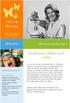 1 TDT4105 Informasjonsteknologi, grunnkurs Introduksjon til programmering i Matlab Rune Sætre / Anders Christensen {satre, anders}@idi.ntnu.no 2 Frist for øving 1: Fredag 16. Sept. Noen oppstartsproblemer
1 TDT4105 Informasjonsteknologi, grunnkurs Introduksjon til programmering i Matlab Rune Sætre / Anders Christensen {satre, anders}@idi.ntnu.no 2 Frist for øving 1: Fredag 16. Sept. Noen oppstartsproblemer
KF Lokal personalhåndbok - brukerveiledning for redaktør
 KF Lokal personalhåndbok - brukerveiledning for redaktør Innhold 1. KF Lokal personalhåndbok og KF Infoserie... 2 2 Din rolle - Redaktør... 4 3 Skriv lokal tekst... 4 4 Lag lenker i lokal tekst... 6 5.
KF Lokal personalhåndbok - brukerveiledning for redaktør Innhold 1. KF Lokal personalhåndbok og KF Infoserie... 2 2 Din rolle - Redaktør... 4 3 Skriv lokal tekst... 4 4 Lag lenker i lokal tekst... 6 5.
ViaCal- Kalibreringshjelp for friksjonsmålere
 Vegdirektoratet Vegavdelingen Drift, vedlikehold og vegteknologi 5. juni 2017 ViaCal- Kalibreringshjelp for friksjonsmålere Etatsprogram vinterdrift Bård Nonstad Notat/Brukermanual ViaCal Kalibreringshjelp
Vegdirektoratet Vegavdelingen Drift, vedlikehold og vegteknologi 5. juni 2017 ViaCal- Kalibreringshjelp for friksjonsmålere Etatsprogram vinterdrift Bård Nonstad Notat/Brukermanual ViaCal Kalibreringshjelp
Taylor- og Maclaurin-rekker
 Taylor- og Maclaurin-rekker Forelest: Okt, 004 Potensrekker er funksjoner Vi så at noen funksjoner vi kjenner på andre måter kan skrives som funksjoner, for eksempel: = + t + t + t 3 + + t n + t e x =
Taylor- og Maclaurin-rekker Forelest: Okt, 004 Potensrekker er funksjoner Vi så at noen funksjoner vi kjenner på andre måter kan skrives som funksjoner, for eksempel: = + t + t + t 3 + + t n + t e x =
1. Hent NotaPlan Online Backup på www.notaplan.no 2. Trykk på Download i menyen og på Download i linjen med Notaplan Backup
 1 Systemkrav ADSL eller minimum ISDN via router. Ved automatisk backup: Min. Windows XP / 2000 / 2003 (pga. Service) Ved manuellt system: Min. Windows 98 SE NotaPlan Backup bør installeres på den/de maskiner
1 Systemkrav ADSL eller minimum ISDN via router. Ved automatisk backup: Min. Windows XP / 2000 / 2003 (pga. Service) Ved manuellt system: Min. Windows 98 SE NotaPlan Backup bør installeres på den/de maskiner
Matematikk Øvingsoppgaver i numerikk leksjon 3 Skript
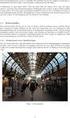 Matematikk 1000 Øvingsoppgaver i numerikk leksjon 3 Skript I denne øvinga skal vi lære oss å lage skript. Et skript kan vi se på som et lite program altså en sekvens av kommandoer. Dette er noe vi kommer
Matematikk 1000 Øvingsoppgaver i numerikk leksjon 3 Skript I denne øvinga skal vi lære oss å lage skript. Et skript kan vi se på som et lite program altså en sekvens av kommandoer. Dette er noe vi kommer
Næringsregner på PC n versjon 1.1.0
 Laget av Innhold: Introduksjon 2 Næringsregner på PC n 2 Næringstabell 2 Statistikk 2 Hvem passer programmet for? 2 Bruk av programmet 3 Innlogging av forskjellige brukere 3 Hovedprogramet har 3 felt 4
Laget av Innhold: Introduksjon 2 Næringsregner på PC n 2 Næringstabell 2 Statistikk 2 Hvem passer programmet for? 2 Bruk av programmet 3 Innlogging av forskjellige brukere 3 Hovedprogramet har 3 felt 4
TELEPENSJONISTENE.NO HJEMMESIDE PÅ INTERNETT FOR TELEPENSJONISTENES LANDSFORBUND
 TELEPENSJONISTENE.NO HJEMMESIDE PÅ INTERNETT FOR TELEPENSJONISTENES LANDSFORBUND Fremgangsmåte for å lage og vedlikeholde innhold på hjemmesiden for en lokalforening. Utarbeidet av: Kjell Engen Mailadresse:
TELEPENSJONISTENE.NO HJEMMESIDE PÅ INTERNETT FOR TELEPENSJONISTENES LANDSFORBUND Fremgangsmåte for å lage og vedlikeholde innhold på hjemmesiden for en lokalforening. Utarbeidet av: Kjell Engen Mailadresse:
Programmering i Java med eksempler
 Differenslikn. p.124 Simulering av differenslikninger Programmering i Java med eksempler Forelesning uke 39, 2005 MAT-INF1100 Differenslikn. p.224 Differenslikning av orden 2 (1) Vi kjenner formler for
Differenslikn. p.124 Simulering av differenslikninger Programmering i Java med eksempler Forelesning uke 39, 2005 MAT-INF1100 Differenslikn. p.224 Differenslikning av orden 2 (1) Vi kjenner formler for
Hva er TegnBehandler?
 Hva er TegnBehandler? TegnBehandler er et program som er utviklet for tegnspråkanalyse, men det kan også brukes til annen type arbeid hvor man vil analysere video og knytte kommentarer til videoen (MarteMeo,
Hva er TegnBehandler? TegnBehandler er et program som er utviklet for tegnspråkanalyse, men det kan også brukes til annen type arbeid hvor man vil analysere video og knytte kommentarer til videoen (MarteMeo,
Bytte til PowerPoint 2010
 I denne veiledningen Microsoft PowerPoint 2010 ser helt annerledes ut enn PowerPoint 2003, så vi har laget denne veiledningen for å gjøre det så enkelt som mulig for deg å lære forskjellene. Les videre
I denne veiledningen Microsoft PowerPoint 2010 ser helt annerledes ut enn PowerPoint 2003, så vi har laget denne veiledningen for å gjøre det så enkelt som mulig for deg å lære forskjellene. Les videre
Her skal du lære å programmere micro:biten slik at du kan spille stein, saks, papir med den eller mot den.
 PXT: Stein, saks, papir Skrevet av: Bjørn Hamre Kurs: Microbit Introduksjon Her skal du lære å programmere micro:biten slik at du kan spille stein, saks, papir med den eller mot den. Steg 1: Velge tilfeldig
PXT: Stein, saks, papir Skrevet av: Bjørn Hamre Kurs: Microbit Introduksjon Her skal du lære å programmere micro:biten slik at du kan spille stein, saks, papir med den eller mot den. Steg 1: Velge tilfeldig
Verden. Introduksjon. Skrevet av: Kine Gjerstad Eide og Ruben Gjerstad Eide
 Verden Skrevet av: Kine Gjerstad Eide og Ruben Gjerstad Eide Kurs: Processing Tema: Tekstbasert Fag: Matematikk, Programmering, Samfunnsfag Klassetrinn: 8.-10. klasse, Videregående skole Introduksjon Velkommen
Verden Skrevet av: Kine Gjerstad Eide og Ruben Gjerstad Eide Kurs: Processing Tema: Tekstbasert Fag: Matematikk, Programmering, Samfunnsfag Klassetrinn: 8.-10. klasse, Videregående skole Introduksjon Velkommen
TDT4102 Prosedyre og Objektorientert programmering Vår 2015
 Norges teknisk naturvitenskapelige universitet Institutt for datateknikk og informasjonsvitenskap TDT4102 Prosedyre og Objektorientert programmering Vår 2015 Øving 3 Frist: 2014-02-07 Mål for denne øvinga:
Norges teknisk naturvitenskapelige universitet Institutt for datateknikk og informasjonsvitenskap TDT4102 Prosedyre og Objektorientert programmering Vår 2015 Øving 3 Frist: 2014-02-07 Mål for denne øvinga:
Læringsmål og pensum. https://www.youtube.com/watch? v=nkiu9yen5nc
 1 TDT4110 Informasjonsteknologi grunnkurs: Kapittel 1 Introduksjon til Programmering og Python Professor Alf Inge Wang 2 https://www.youtube.com/watch? v=nkiu9yen5nc 3 Læringsmål og pensum Mål Lære om
1 TDT4110 Informasjonsteknologi grunnkurs: Kapittel 1 Introduksjon til Programmering og Python Professor Alf Inge Wang 2 https://www.youtube.com/watch? v=nkiu9yen5nc 3 Læringsmål og pensum Mål Lære om
ISY G-prog Linker 9.4 - Endringsliste
 ISY G-prog Linker 9.4 - Endringsliste Ny Excel Eksport Nytt valg som står default på. Eksporterer da direkte inn i excel fremfor å gå via.txt fil. Brukeren må ha Windows Excel installert på sin maskin.
ISY G-prog Linker 9.4 - Endringsliste Ny Excel Eksport Nytt valg som står default på. Eksporterer da direkte inn i excel fremfor å gå via.txt fil. Brukeren må ha Windows Excel installert på sin maskin.
